python全栈(基础篇)——day1:环境准备(python解释器安装+pycharm专业版的下载+vscode编辑器+汉化设置)
这篇文章详细写了从python解释器的安装到pycharm专业版的下载,以及汉化设置,但是这里我想告诉大家,可能因为很多同学没有编程的基础,或者说电脑玩的少,所以安装解释器或者编辑器出现了种种问题,不要因为不会安装而感到失望或者不想进行下一步的学习,学习的路上不可能会一切顺利,长风破浪会有时,直挂云帆济沧海,所以安装失败或者环境没有配置成功不要气馁,这是我们见到黎明前的黑暗,加油各位少年!
一、python的下载与安装
官网地址: <https://www.python.org/downloads/
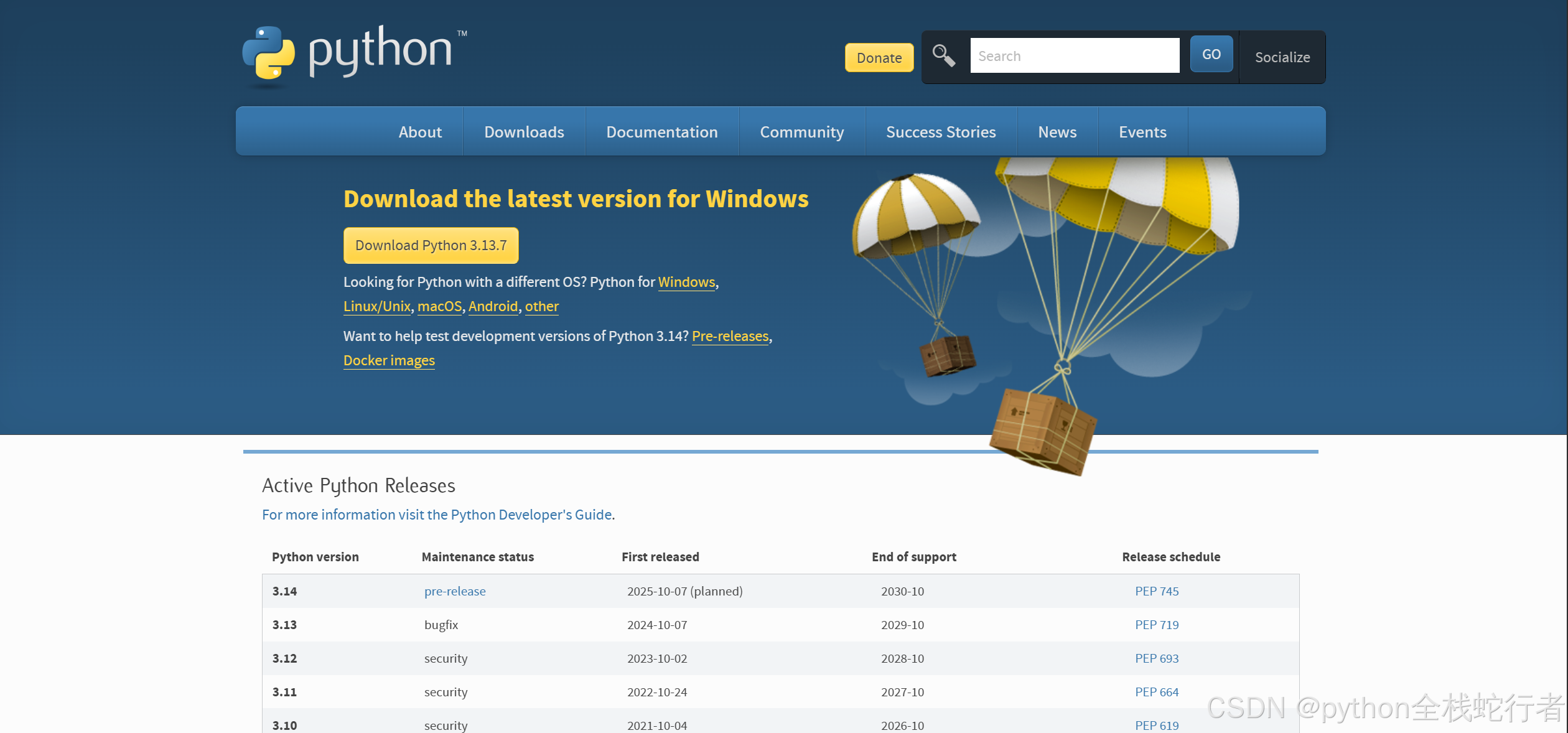
什么是Python解释器?
Python解释器是执行Python代码的核心程序,它负责读取、解释并执行Python脚本。与编译型语言不同,Python是一种解释型语言,代码在运行时由解释器逐行翻译并执行。
下载Python解释器(windows)
Mac版无需了解
1. 访问官方网站
始终建议从Python官方网站下载,以确保安全并获得最新版本:
2. 选择适合的版本
-
最新稳定版:页面会自动推荐最新的稳定版本,适合大多数用户
-
历史版本:如果需要特定版本,可以点击"View the full list of downloads"
-
操作系统:网站通常会自动检测你的操作系统并显示相应的下载链接
版本选择建议:
-
初学者建议选择最新的稳定版(如Python 3.8+~3.12)
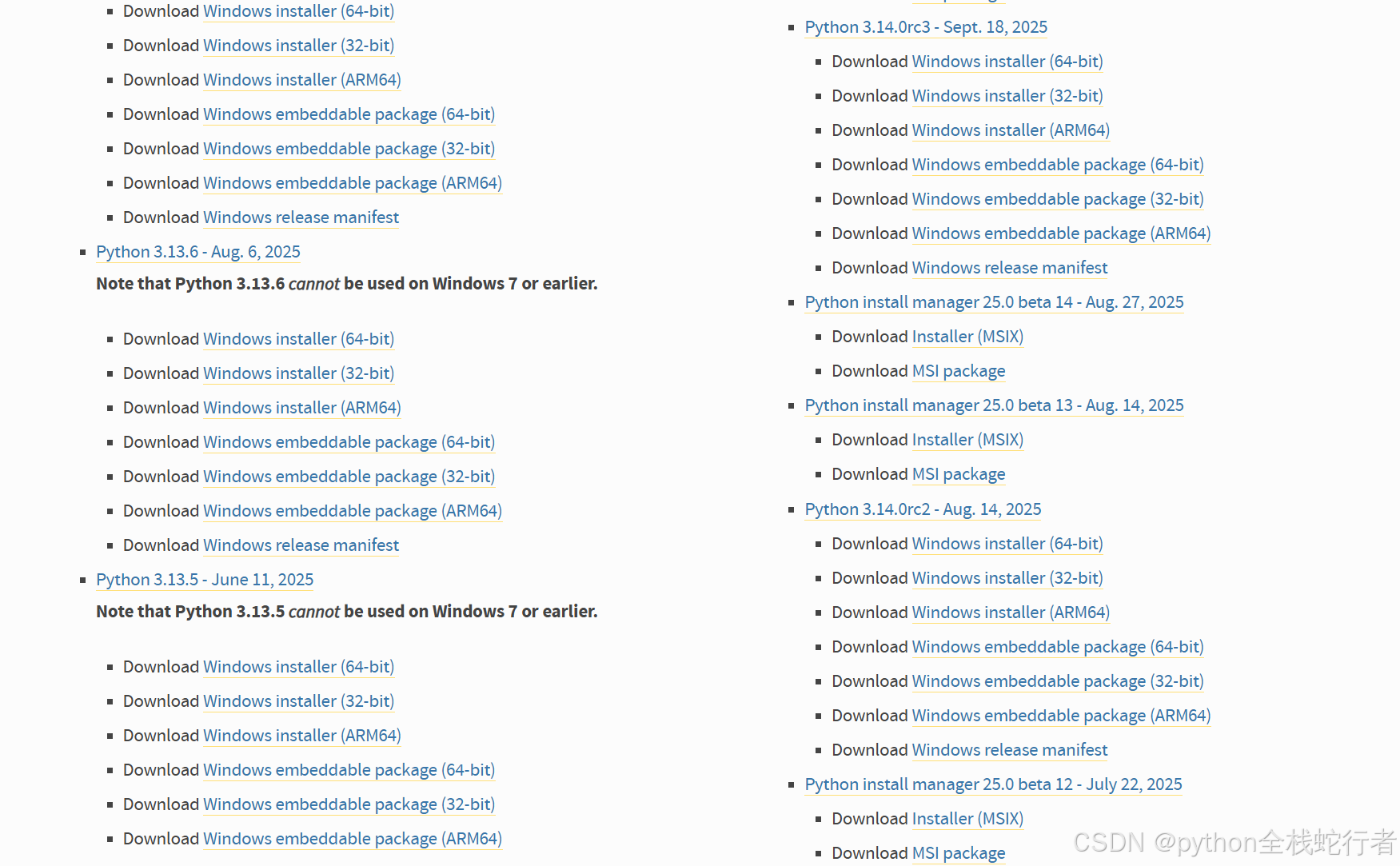
-
项目开发中可能需要根据项目要求选择特定版本
3.根据直接的电脑操作系统来选择解释器
-
下载
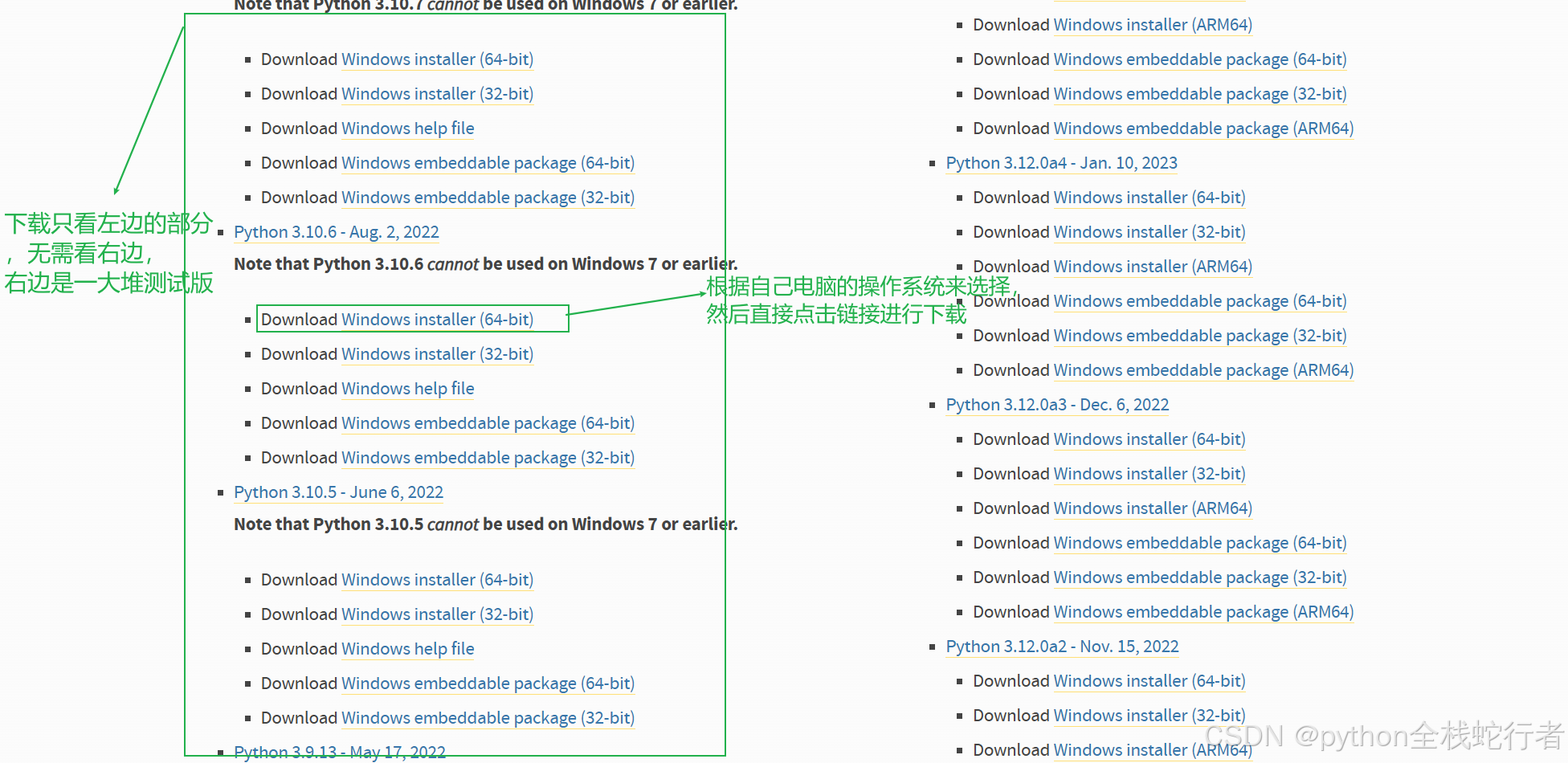
-
安装
(1)双击安装程序
注意:这里有默认安装和自定义安装,但是我们都要将最下方的环境变量勾选上,不然后面要自己配
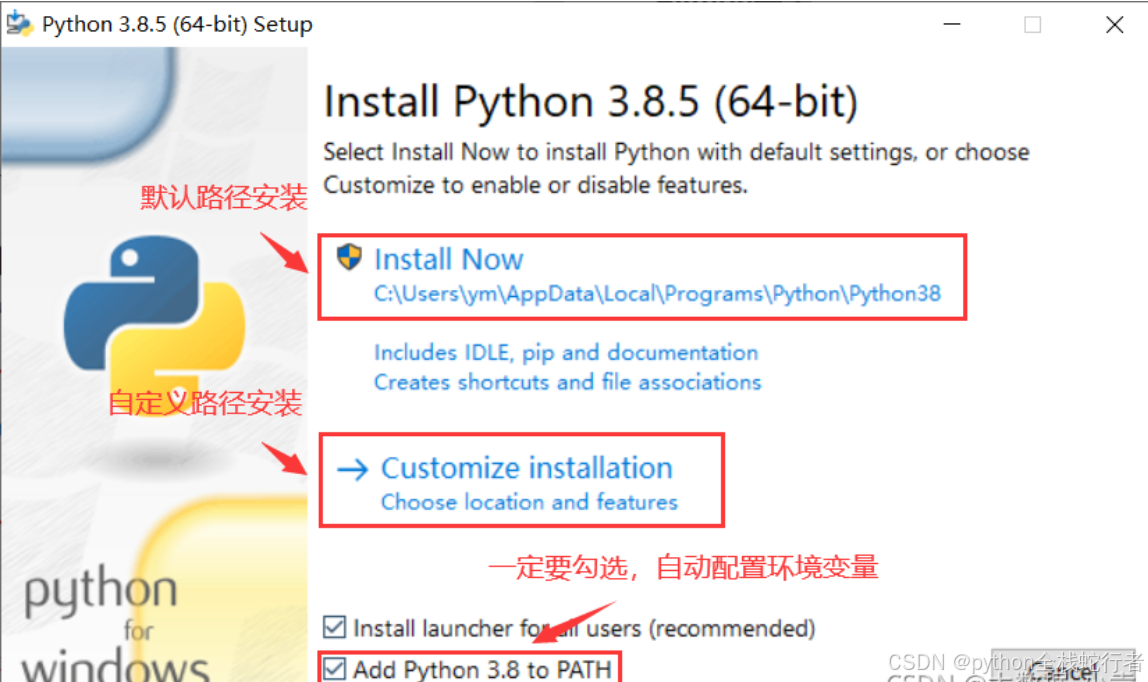
(2)选择安装包管理工具
下面的一些插件和工具都勾上
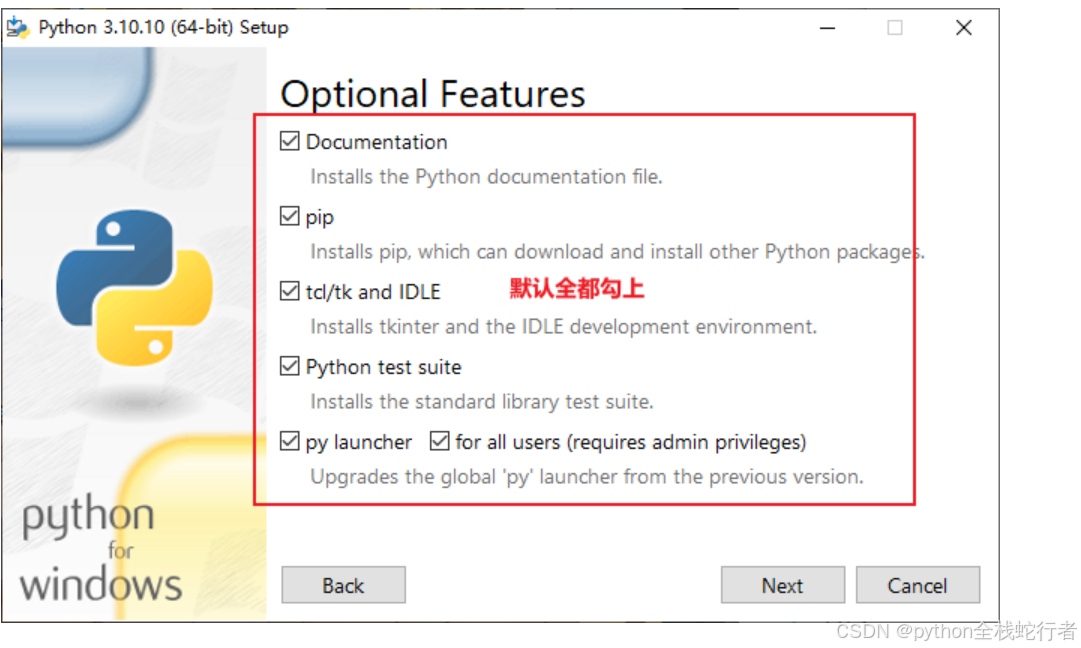
(3)选择安装路径
-
点击install
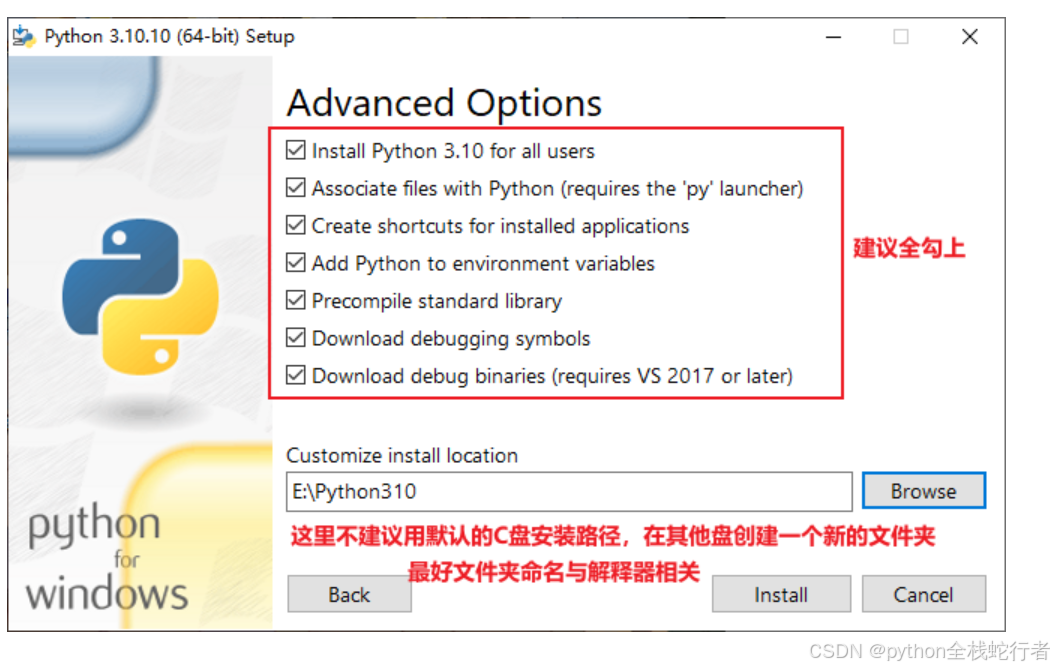
(4)开始安装
-
安装时间比较漫长属于正常现象
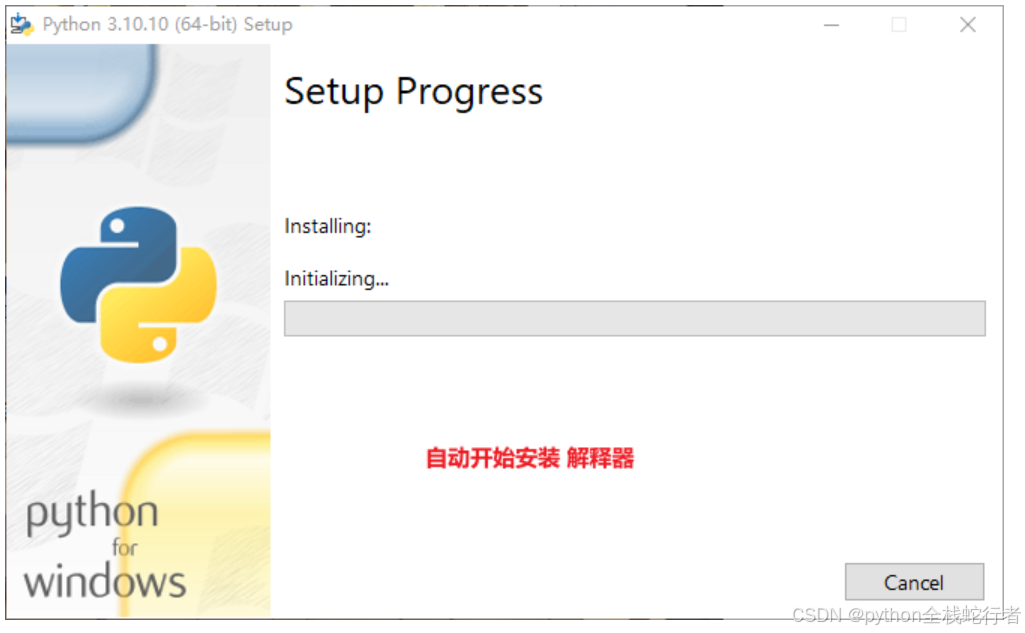
(5)安装成功
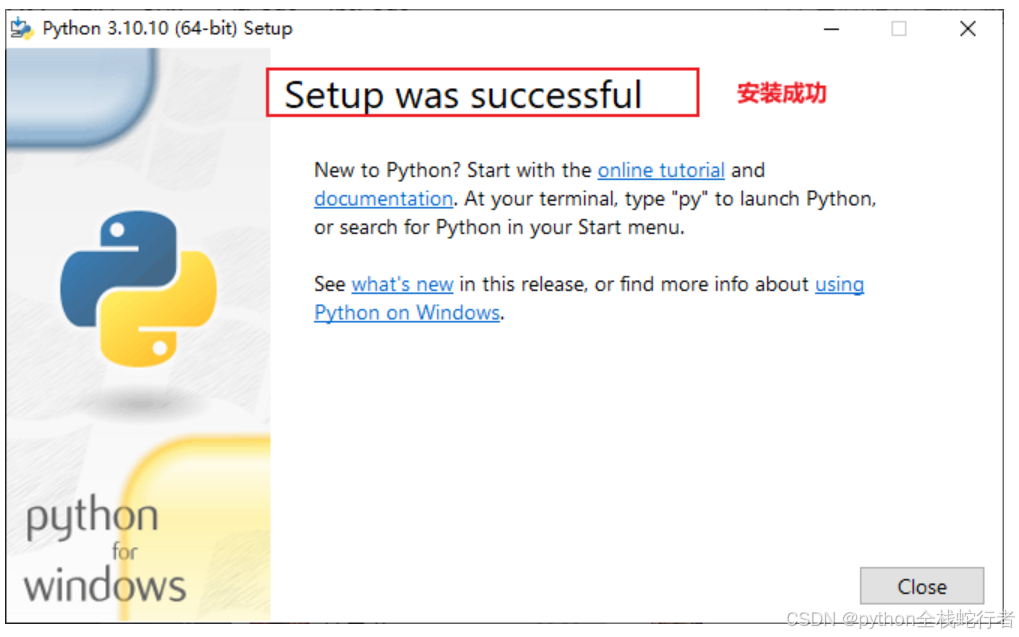
下载Python解释器(Mac)
Windows的无需了解
1. 访问官方网站
始终建议从Python官方网站下载,以确保安全并获得最新版本:
官网地址: https://www.python.org/downloads/
(1)打开Python解释器官网
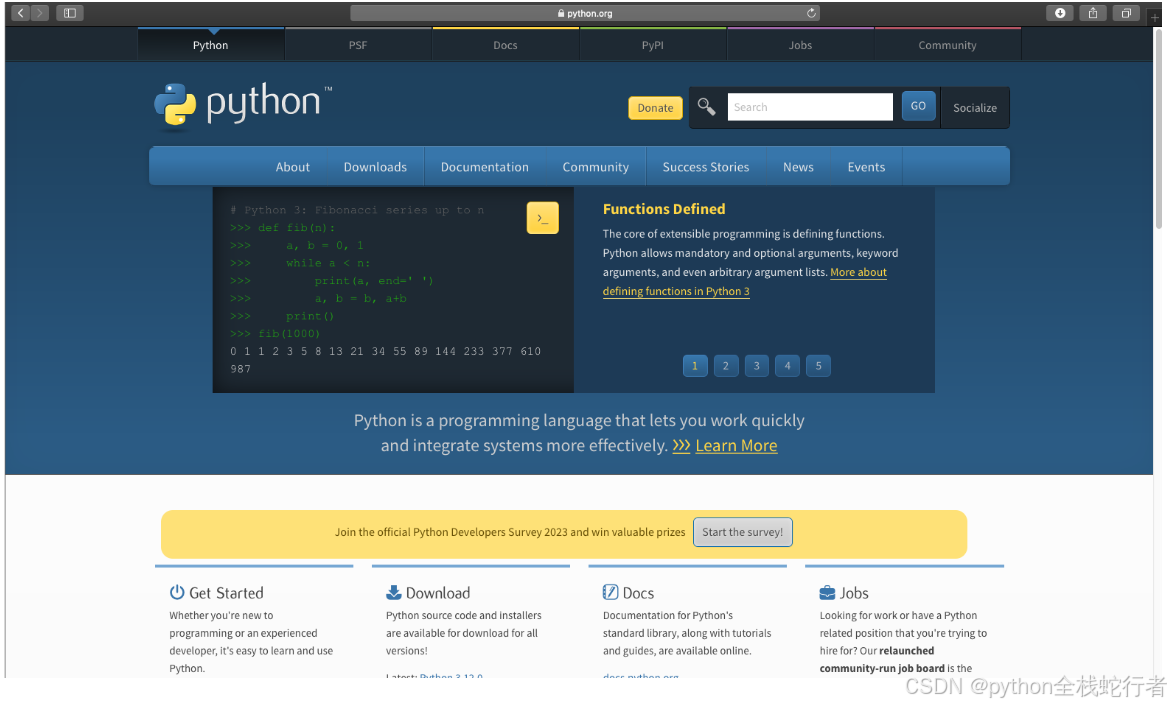
(2)点击Downloads
-
选择macOS
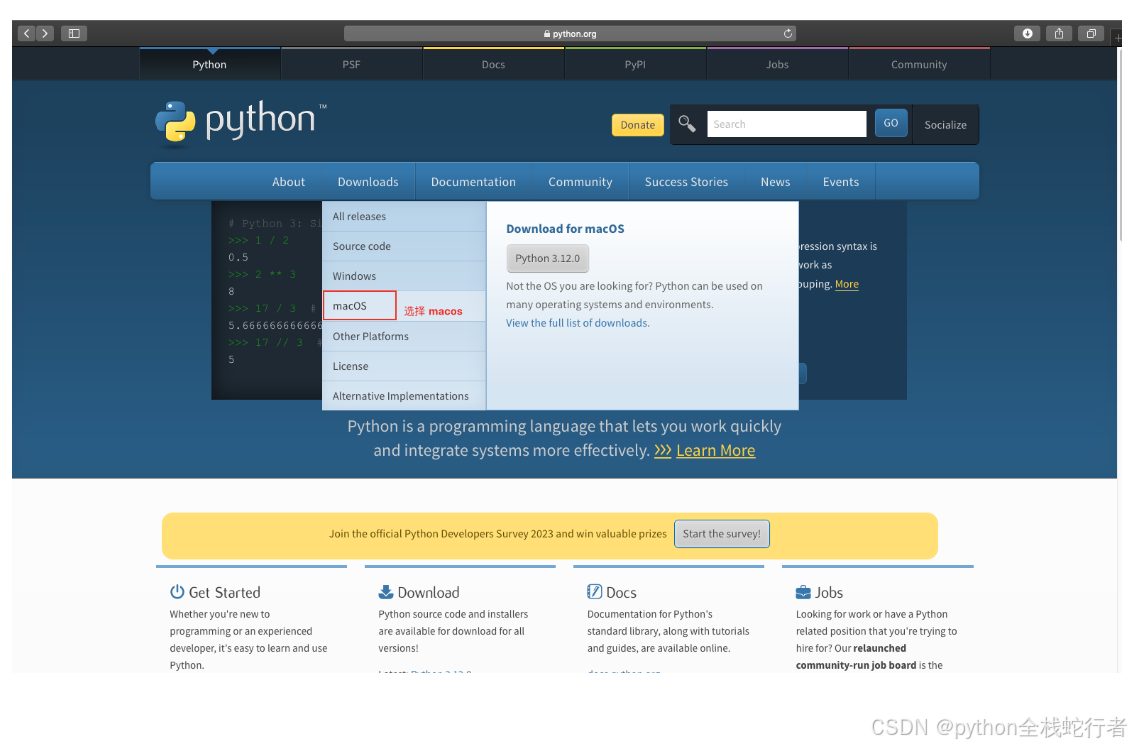
2.选择合适的版本
-
最新稳定版:页面会自动推荐最新的稳定版本,适合大多数用户
-
历史版本:如果需要特定版本,可以点击"View the full list of downloads"
-
操作系统:网站通常会自动检测你的操作系统并显示相应的下载链接
版本选择建议:
-
初学者建议选择最新的稳定版(如Python 3.8+~3.12)
(3)下载安装程序
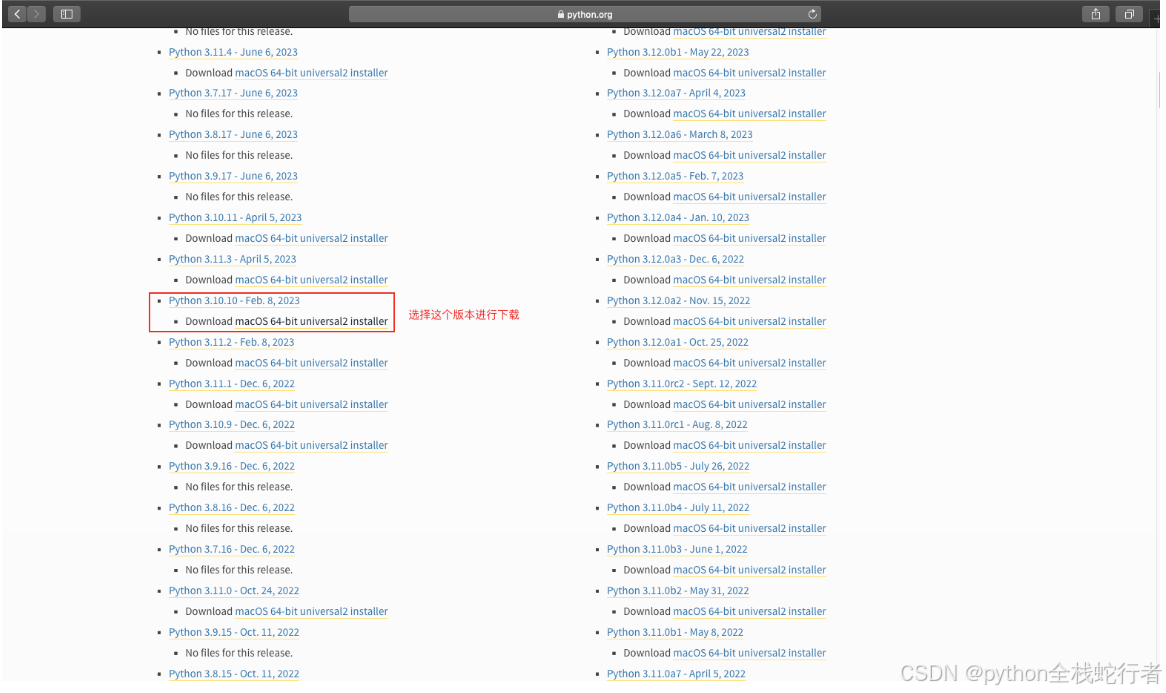
(4)点击下载保存到桌面,如下图所示:
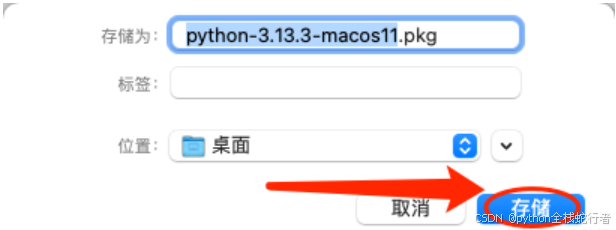
3.安装程序
(1)点击继续
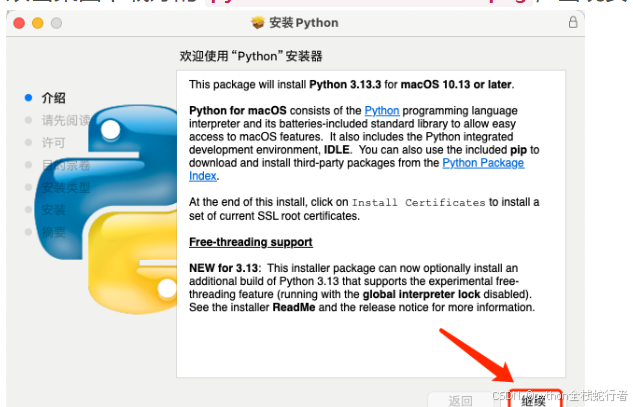
(2)再次单击继续按钮,如下图所示:
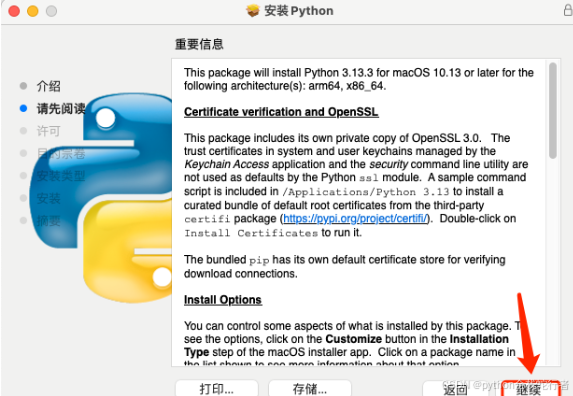
同理再次单击继续按钮,弹出阅读许可框,单击同意按钮,如下图所示:

接下来单击安装按钮,输入密码或者指纹,如下图所示:
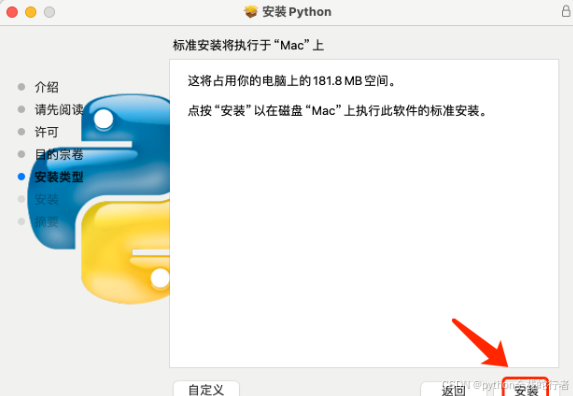
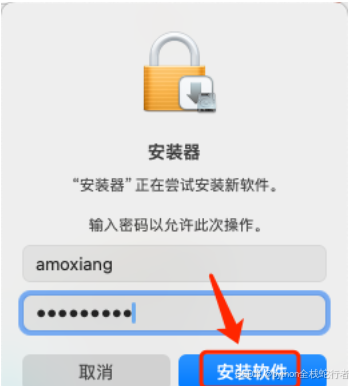
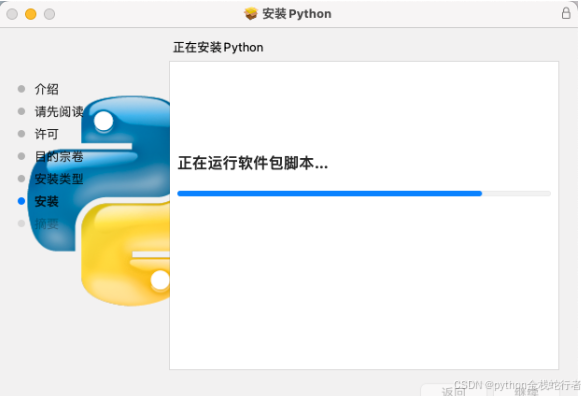
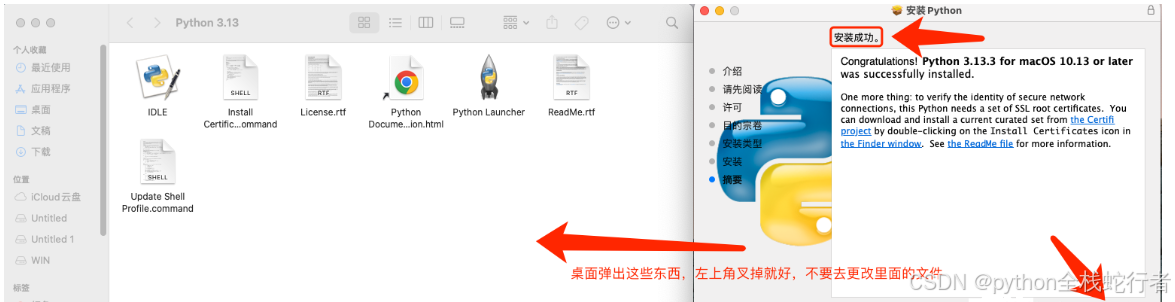
在终端测试执行,如下图所示:
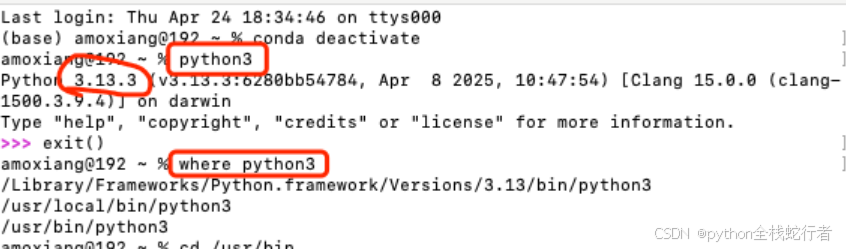
至此在 macOS 中安装指定 python 解释器成功,当然我们也可以使用 mac 管理软件包的命令 homebrew 来进行安装,但由于 homebrew 的安装配置稍许复杂且文章篇幅有限,并且为了不给新手朋友增添学习难度,此处故不在进行演示。
代码编辑器下载安装
Python代码编辑器是程序员在开发Python程序时不可或缺的工具,这里推荐两个博主常用的:PyCharm、Visual Studio Code(简称:VSCode)。(看自己选择其一即可,大部分人还是选择的PyCharm)
PyCharm(推荐写后端代码):
-
专为Python开发而设计,提供全面的Python开发环境。
-
集成了智能代码补全、语法检查、代码重构、调试工具、版本控制、测试支持、数据库支持等强大功能。
-
适合大型项目开发和复杂的Python开发工作。
-
分为社区版和专业版。社区版免费,功能基本够用了(推荐选择);专业版提供全面的功能,但需要付费购买。
VSCode(推荐写前端代码):
-
是一款轻量级、高度可扩展的代码编辑器,支持多种编程语言,包括Python、前端等等。
-
通过安装Python插件,可以实现智能代码补全、语法高亮、代码片段、调试等功能。
-
适合小型项目、简单的Python脚本编写以及前端开发等。
PyCharm的下载
-
下载
进入官网:https://www.jetbrains.com/pycharm
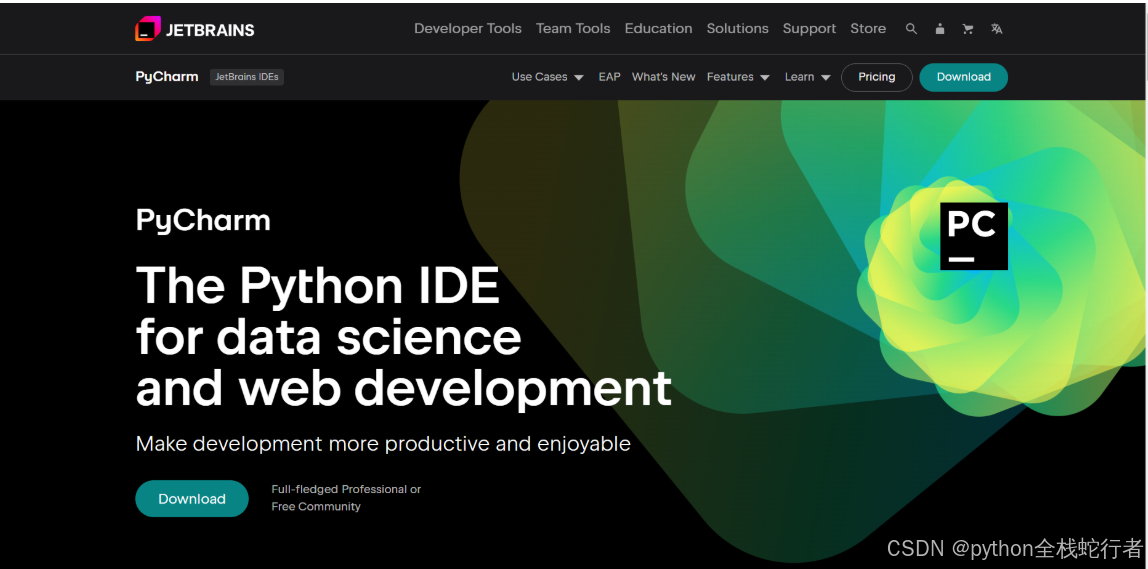
-
切换语言,选择简体中文
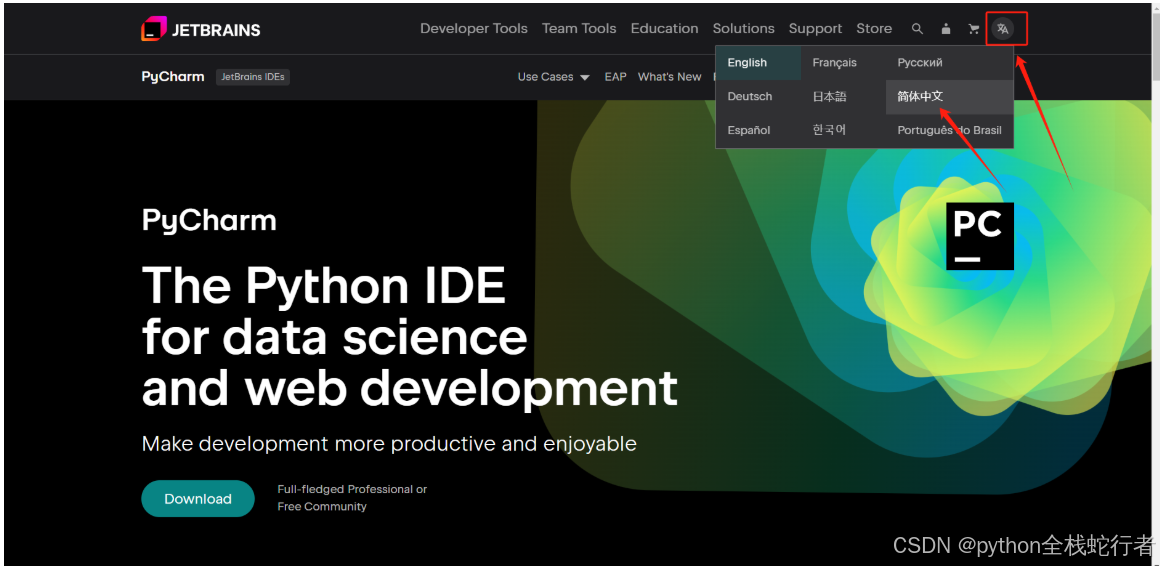
-
点击下载
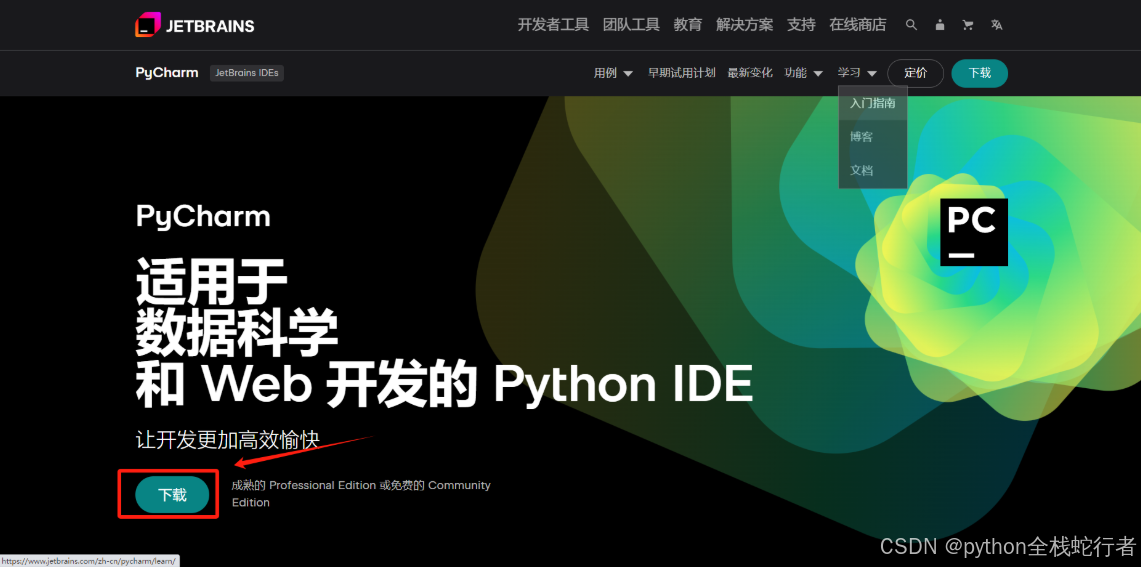
-
点击其他版本
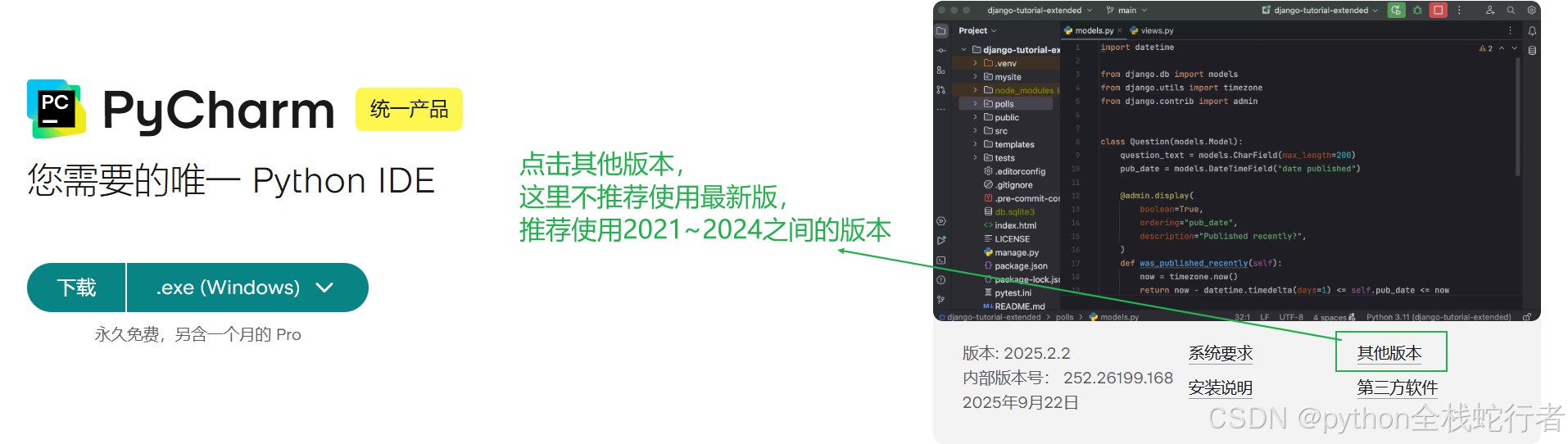
-
点击下载
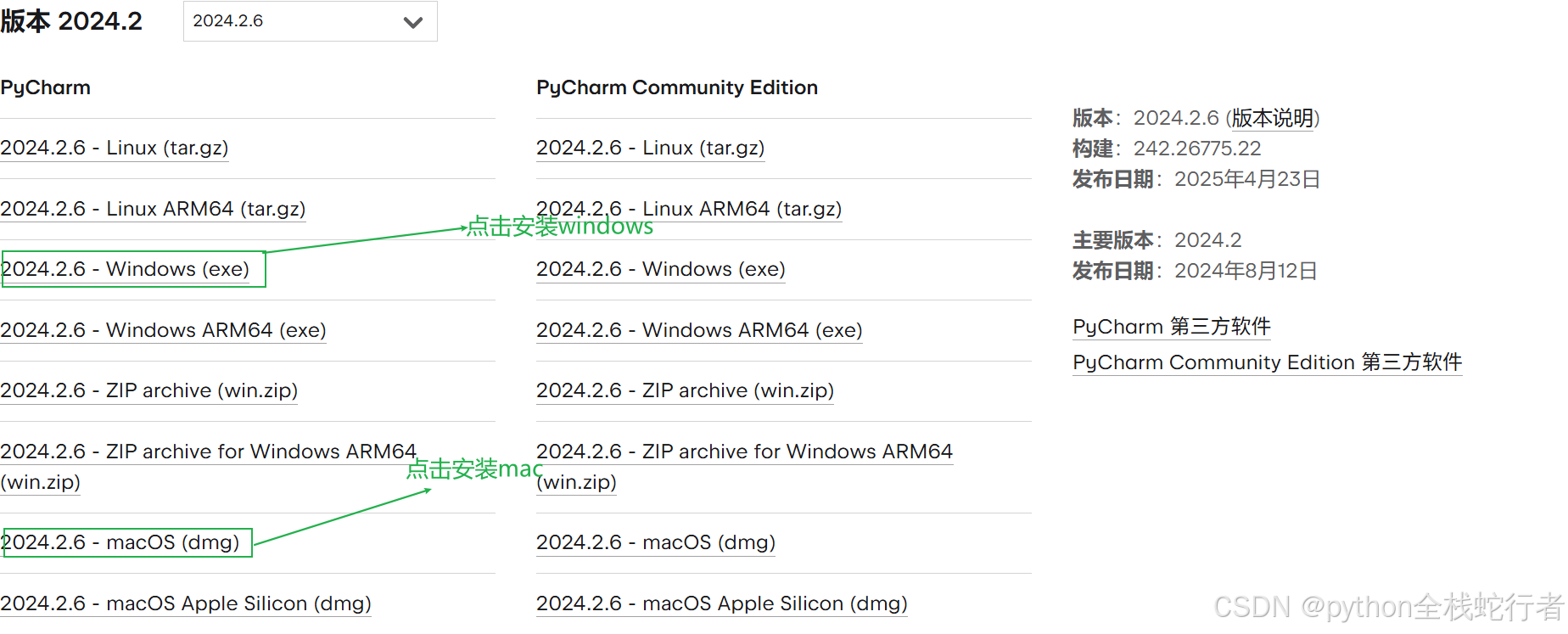
这里根据自己的电脑操作系统来进行选择
-
安装
在下载文件中找到文件如下图所示:

双击进行安装
-
点击下一步
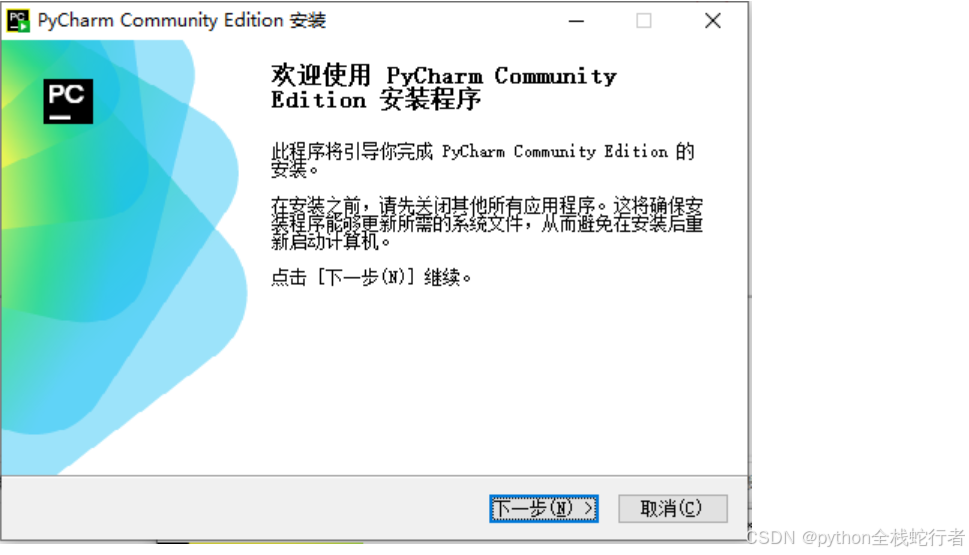
-
自定义安装路径,然后点击下一步
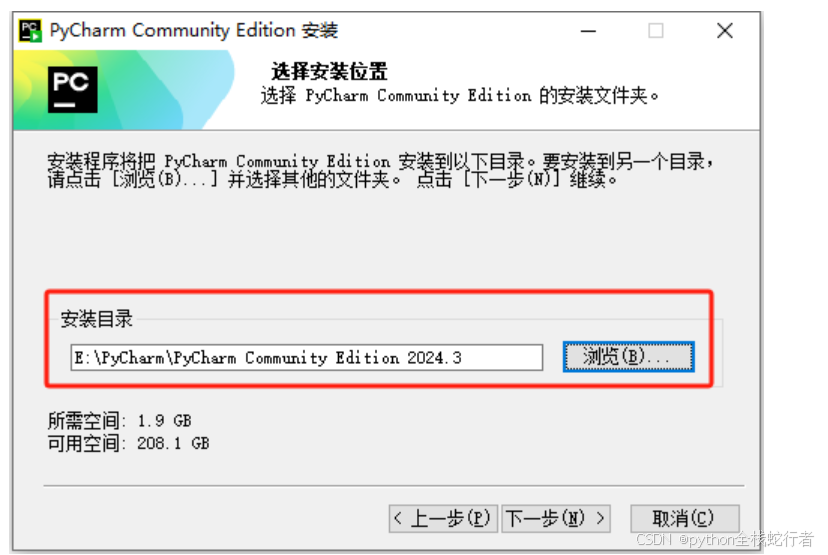
-
全部勾选,点击下一步
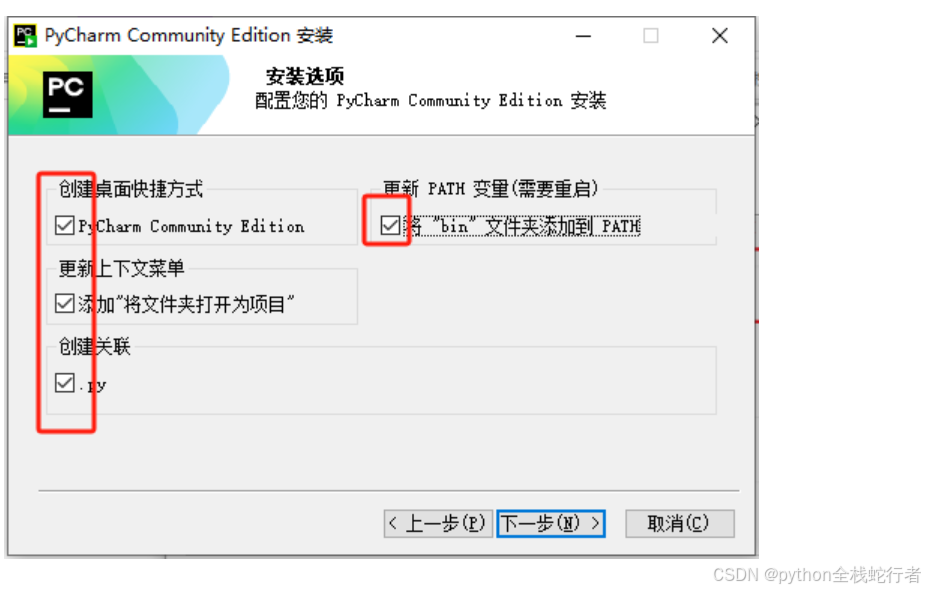
-
保持默认配置,点击安装(时间漫长,等待即可)
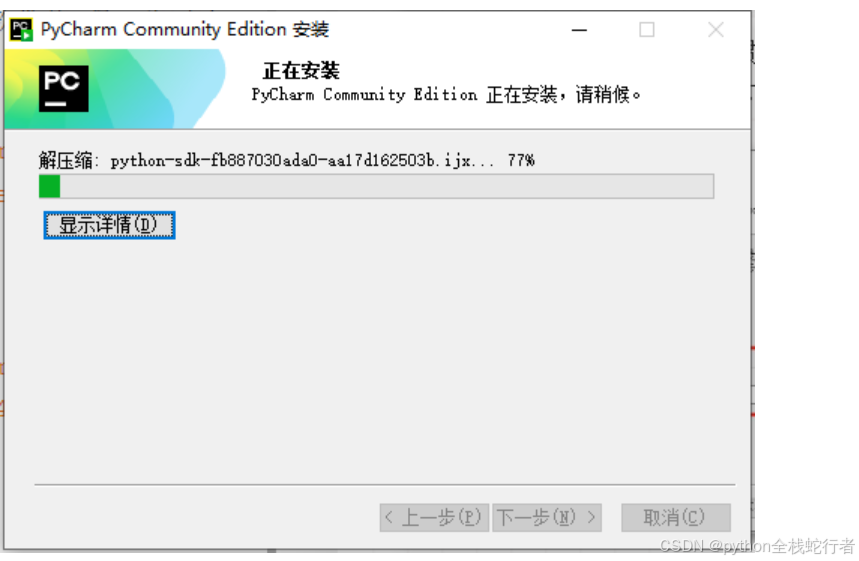
-
点击完成
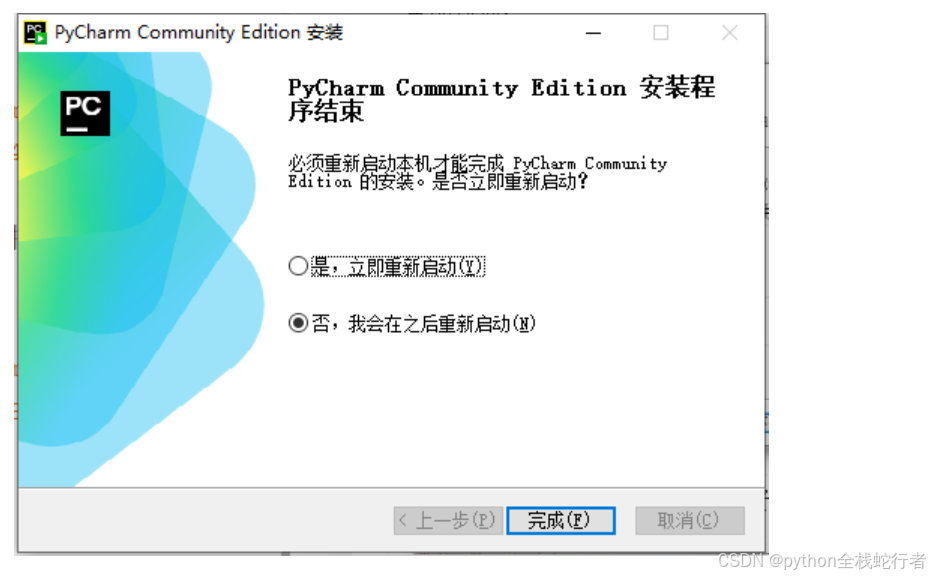
-
第一次打开,选择默认中文
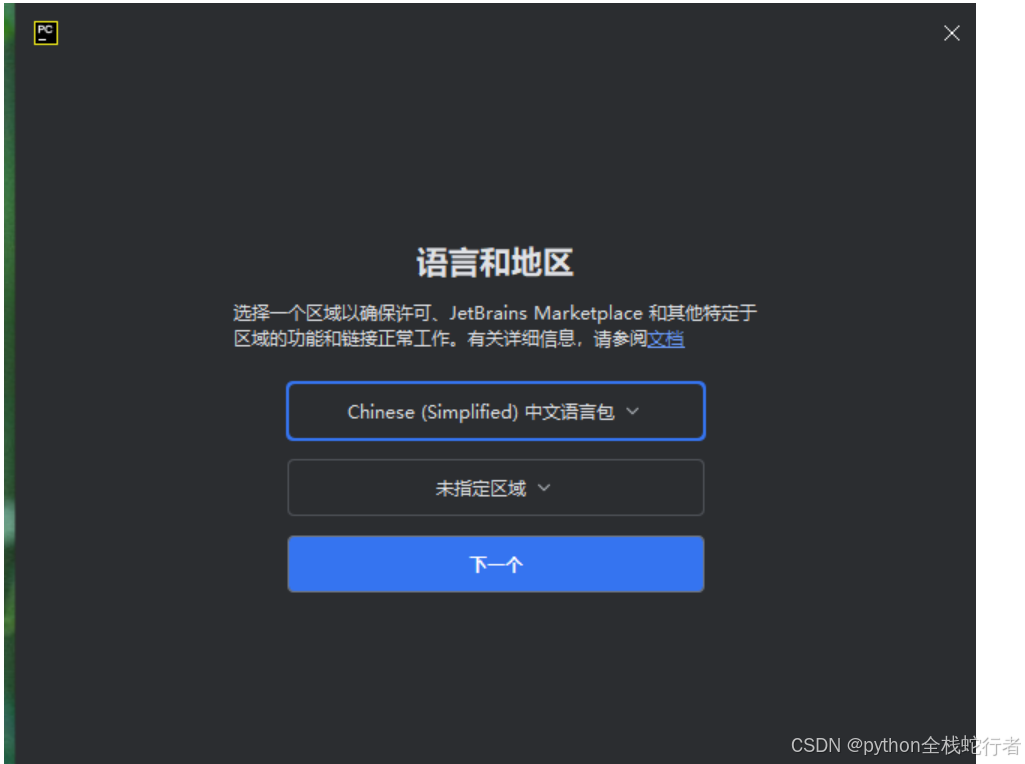
-
勾选点击确定
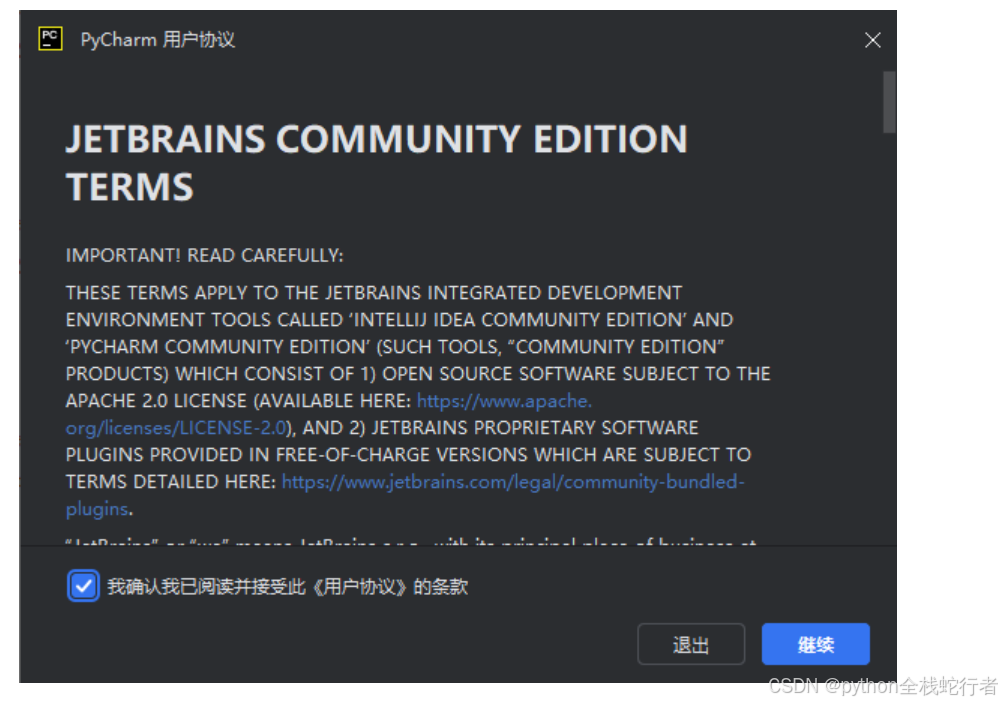
-
选择不发送
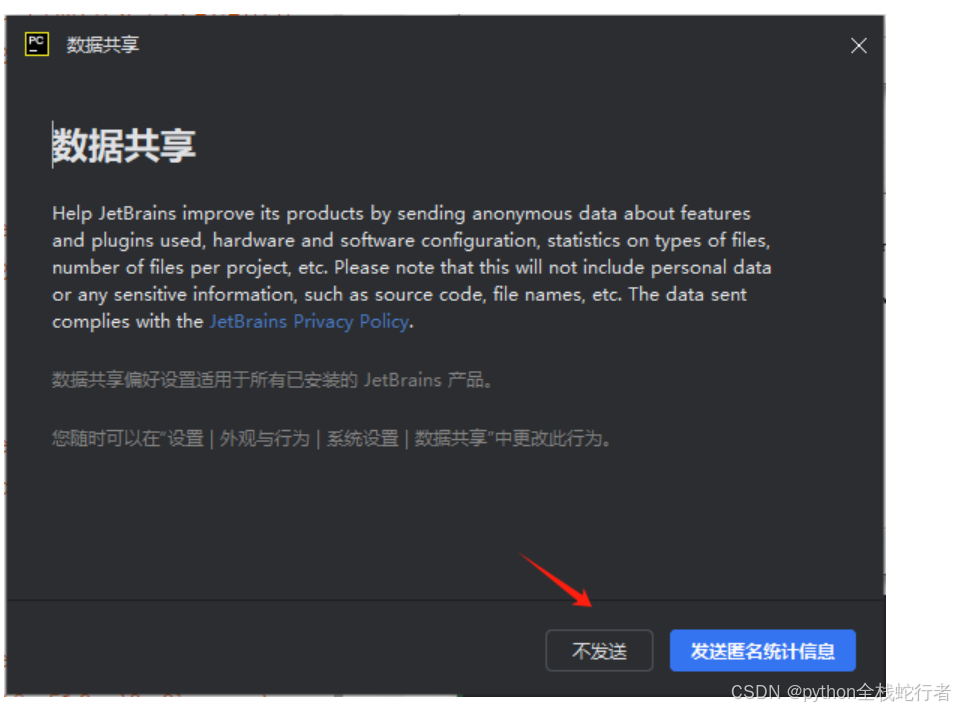
-
进行新建项目
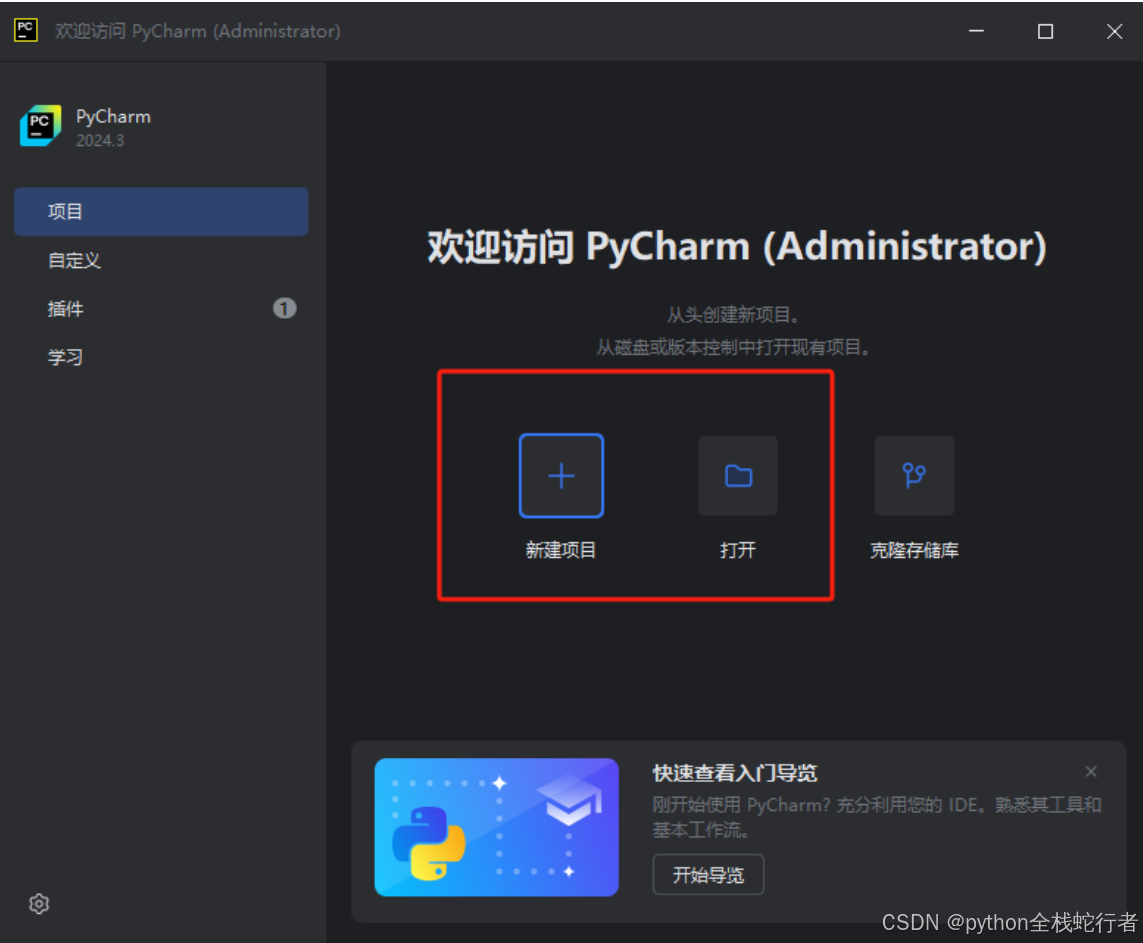
-
选择信任项目
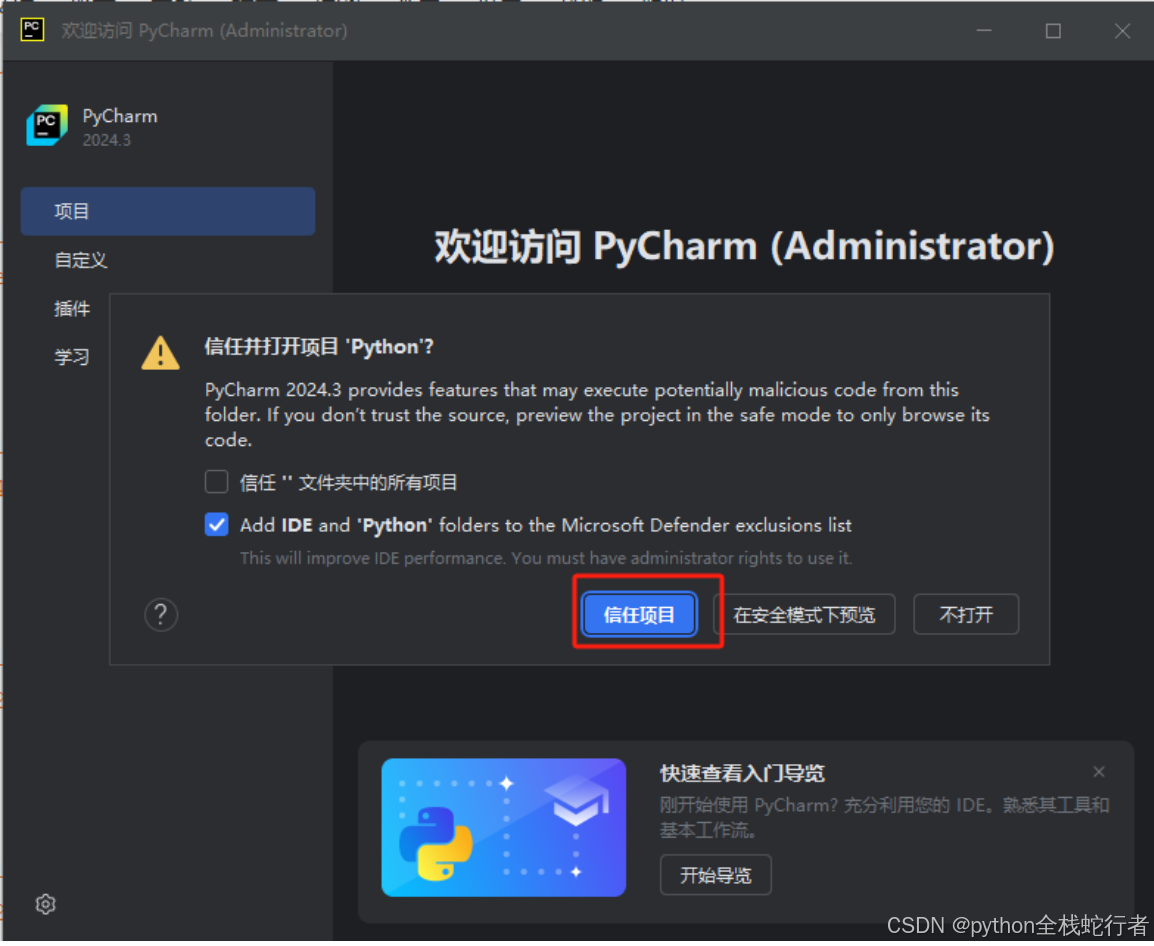
-
选择设置,英文就是settings
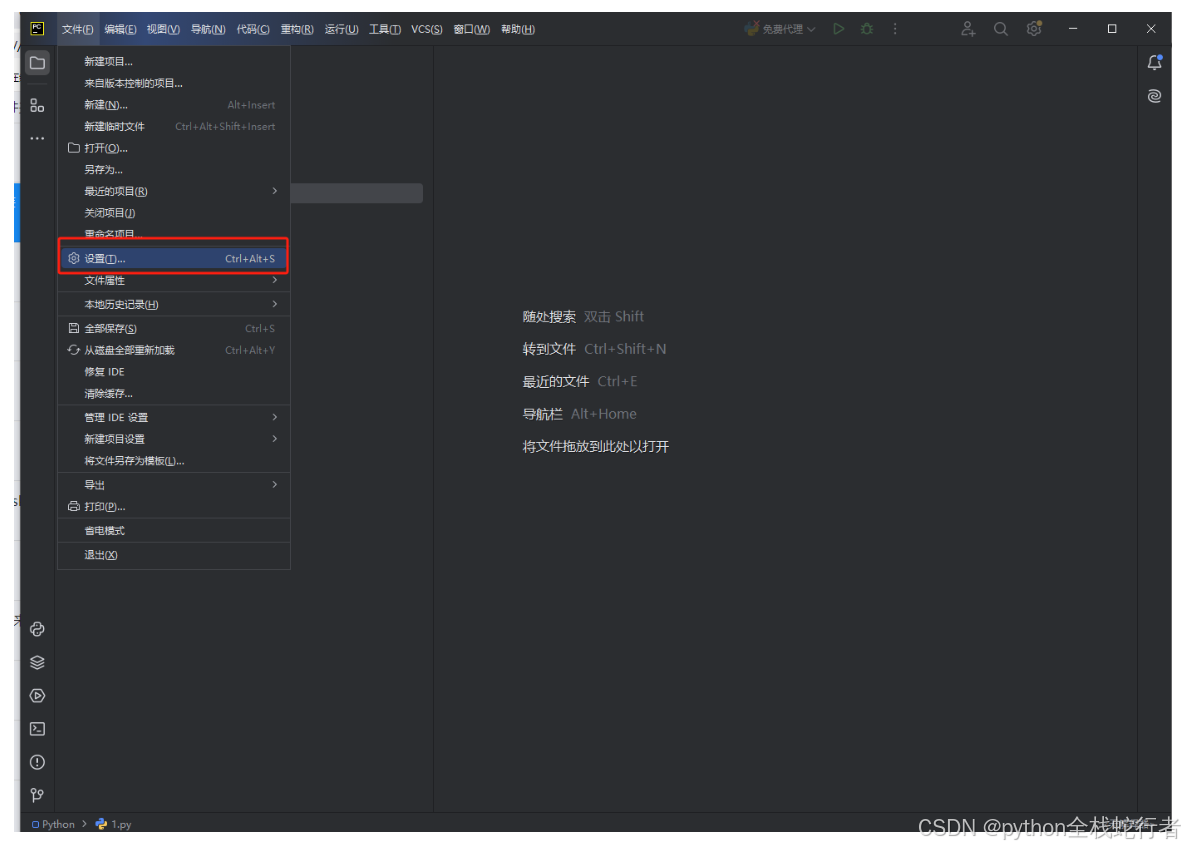
-
选择解释器》添加解释器
注意:这里一定不能忘记刚刚的python解释器安装到哪里了,不然这里就无法进行配解释器了
中文
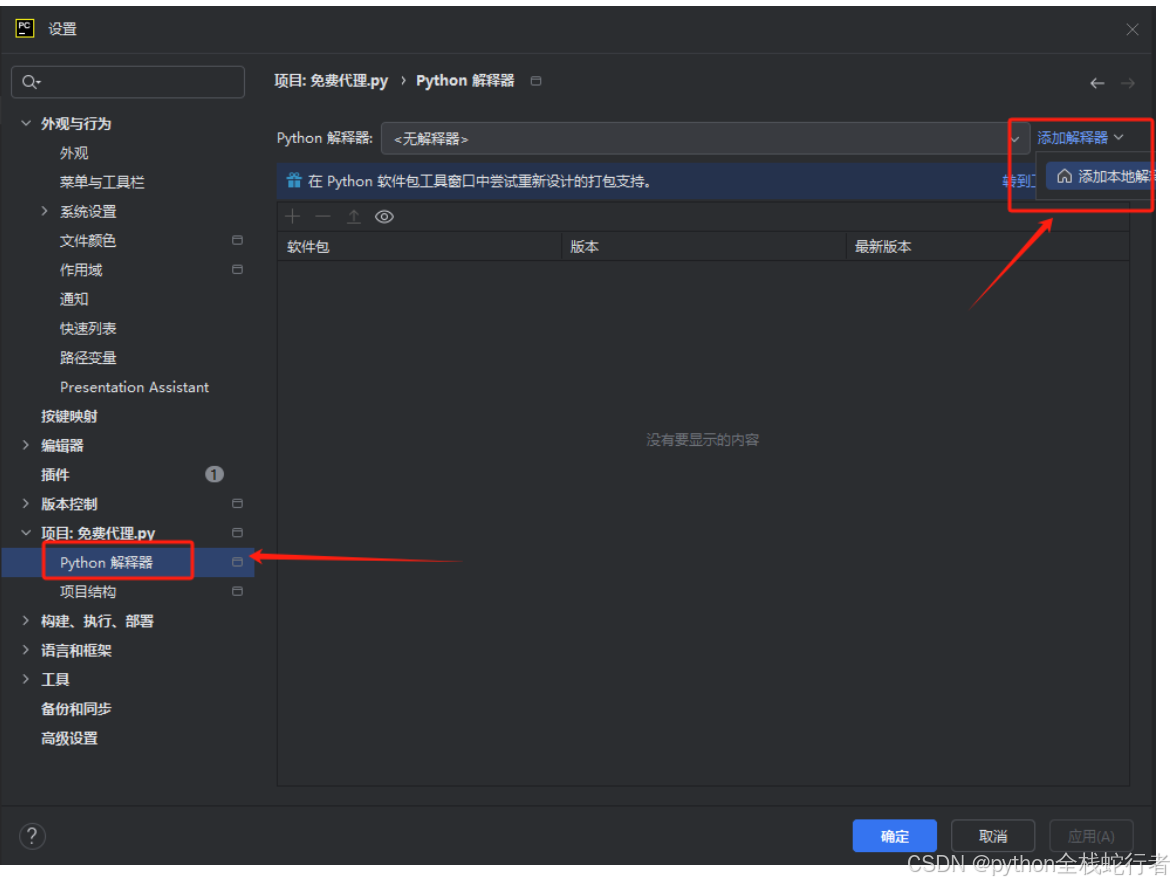
英文
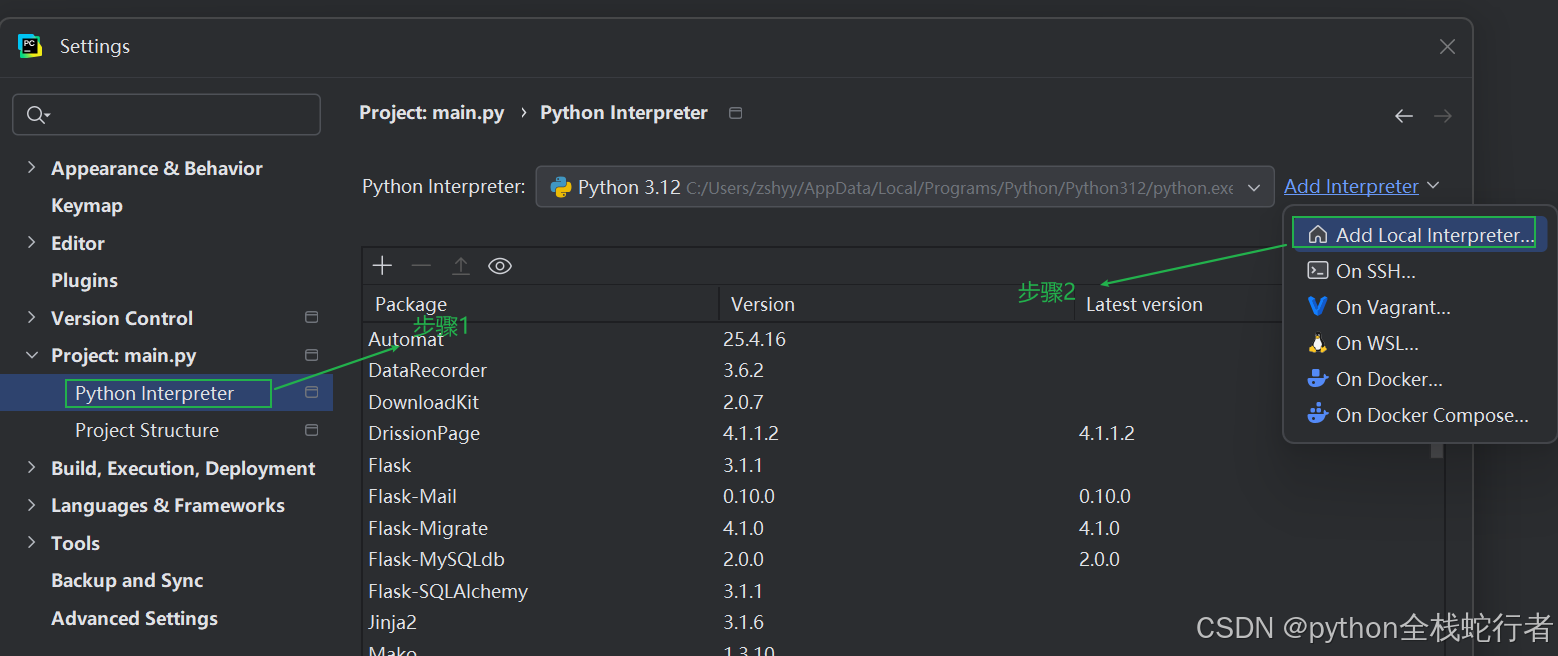
-
选择现有,找到我们刚刚下载的python解释器,后缀为.exe的可执行文件
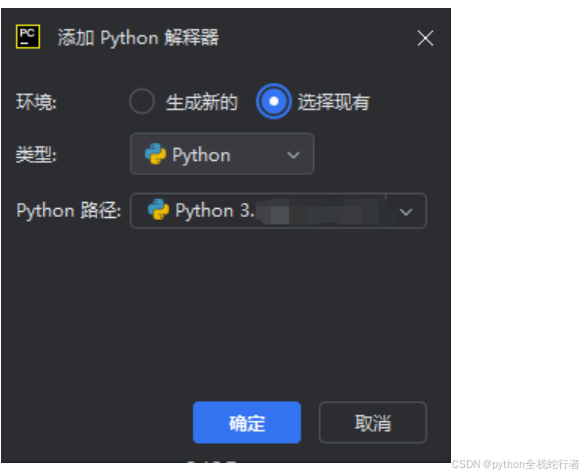
-
先点击应用后点击确定
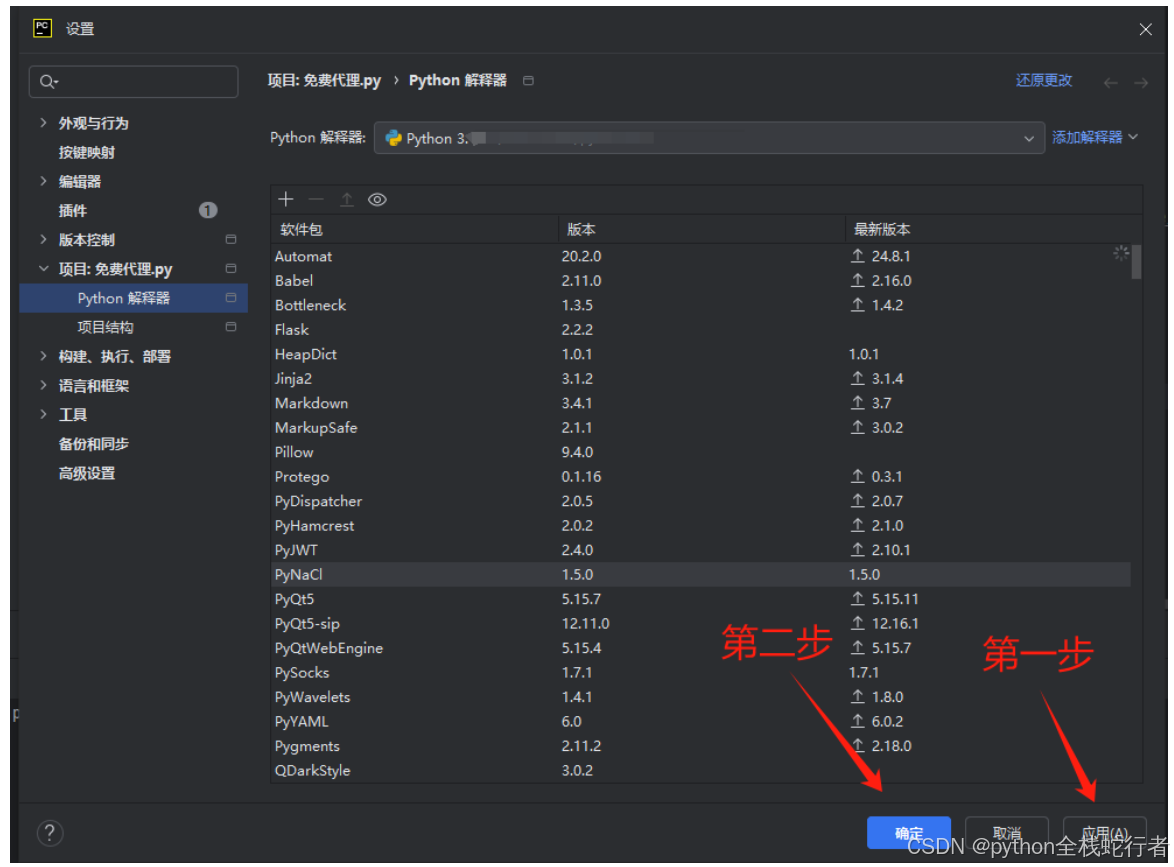
-
找到项目路径,右键点击新建,点击新建python文件
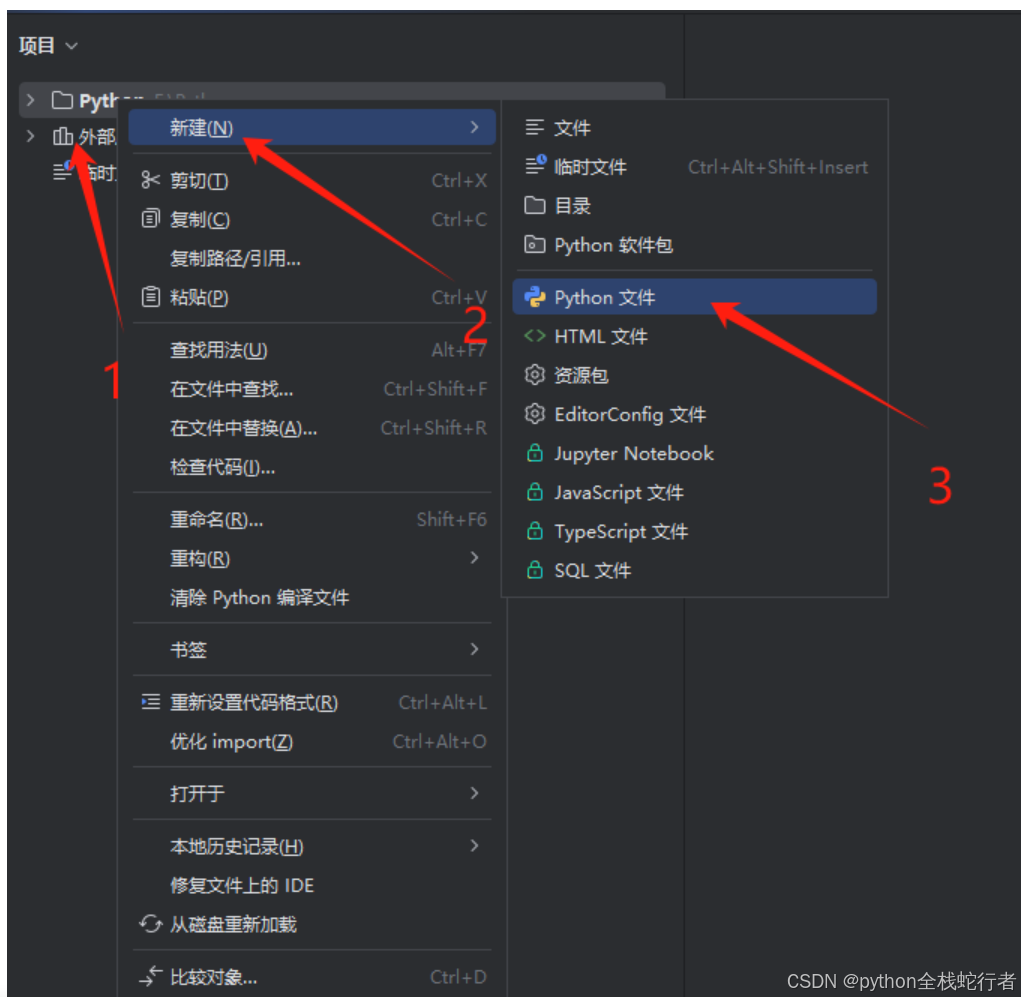
-
输入文件名,就创建成功了
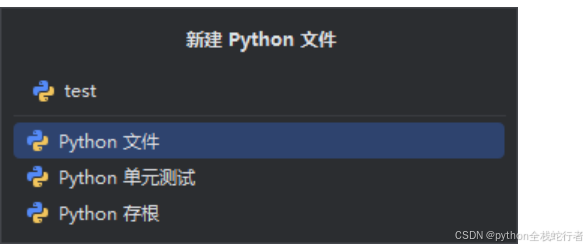
-
输入一下代码,观察是否可以运行
print('hello word')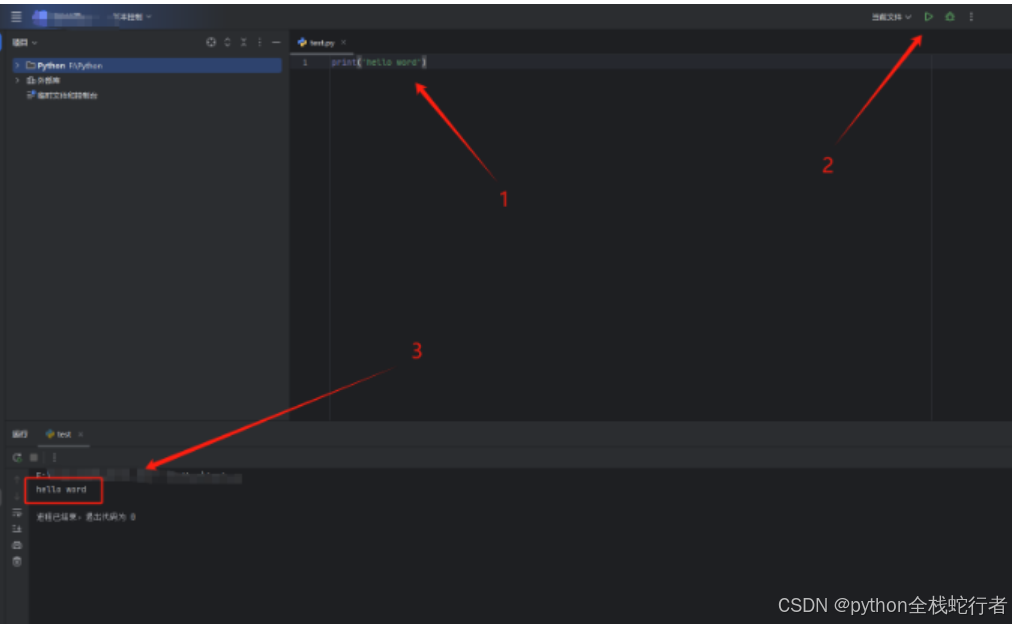
如果点击运行后,下面出现了hello world表示全部完成
vscode的下载
-
点击Download
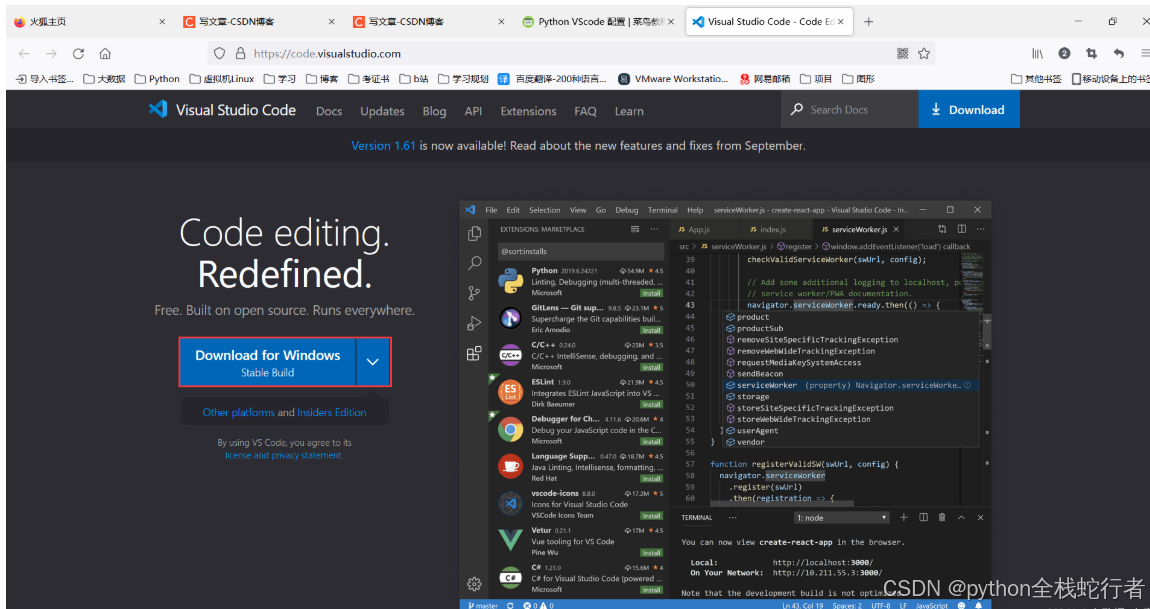
-
安装
-
修改安装位置
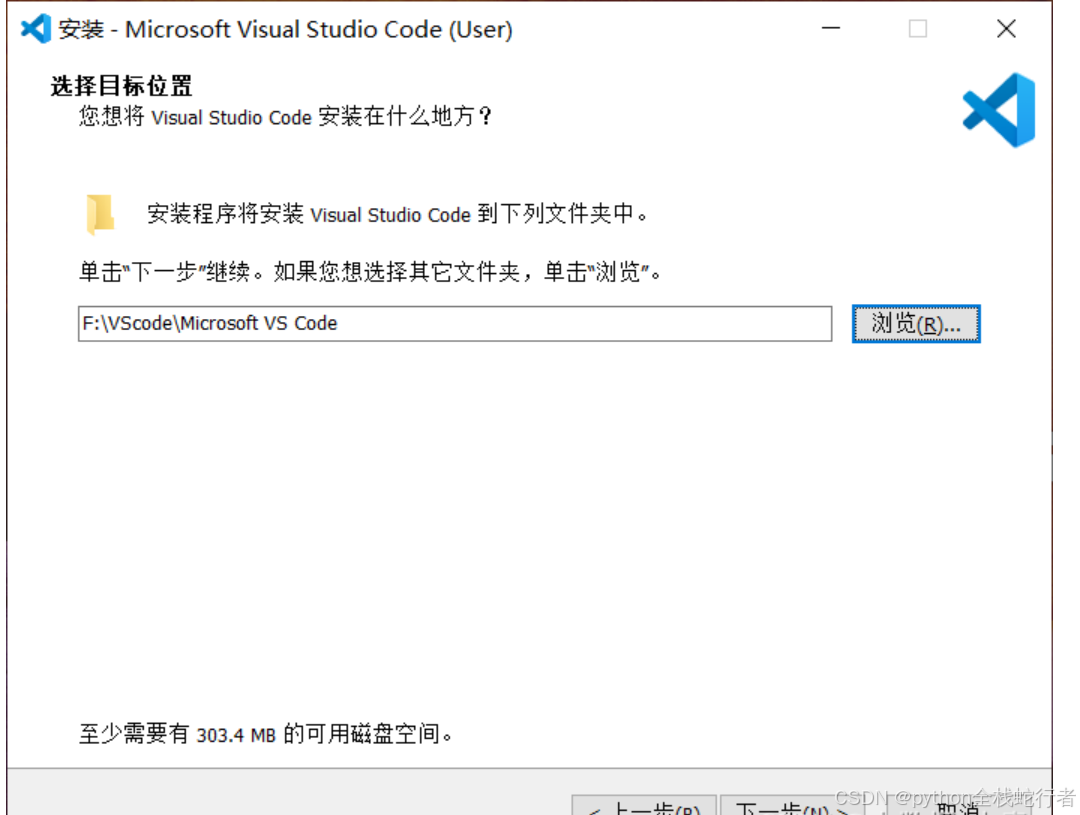
-
勾选快捷方式
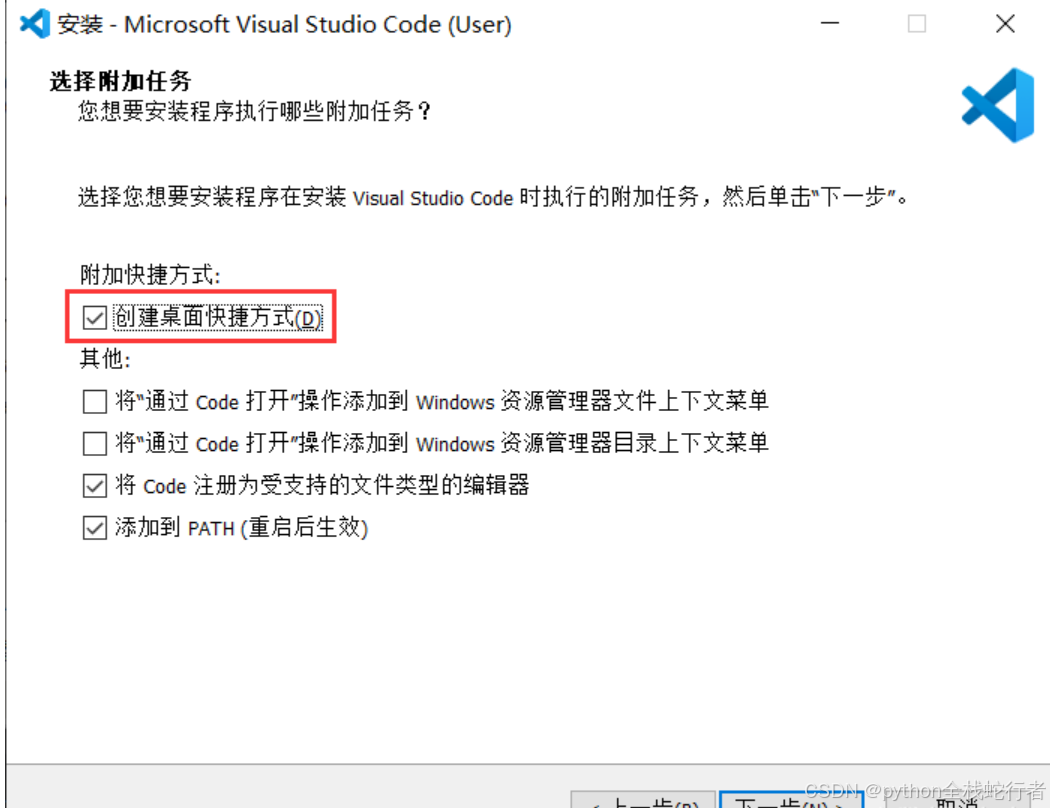
-
完成安装
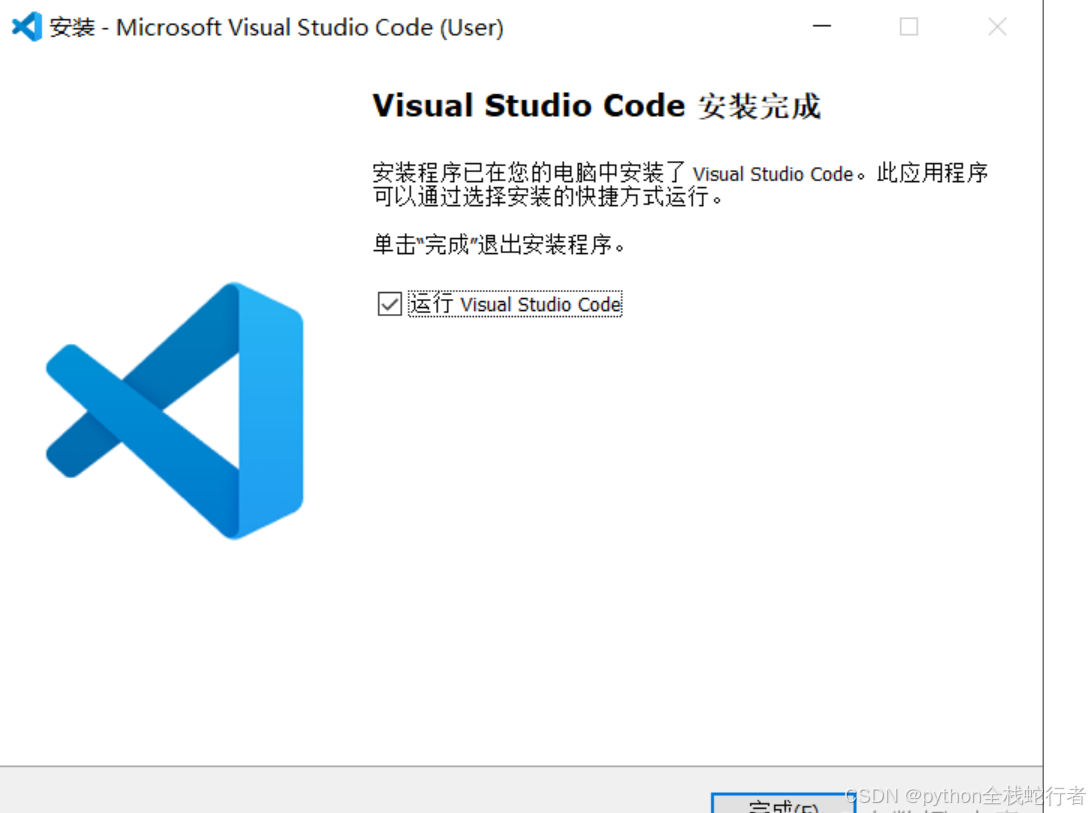
-
设置为中文版,这里我并不推荐使用中文的,我认为原生的最后,包括pycharm
输入Chinese
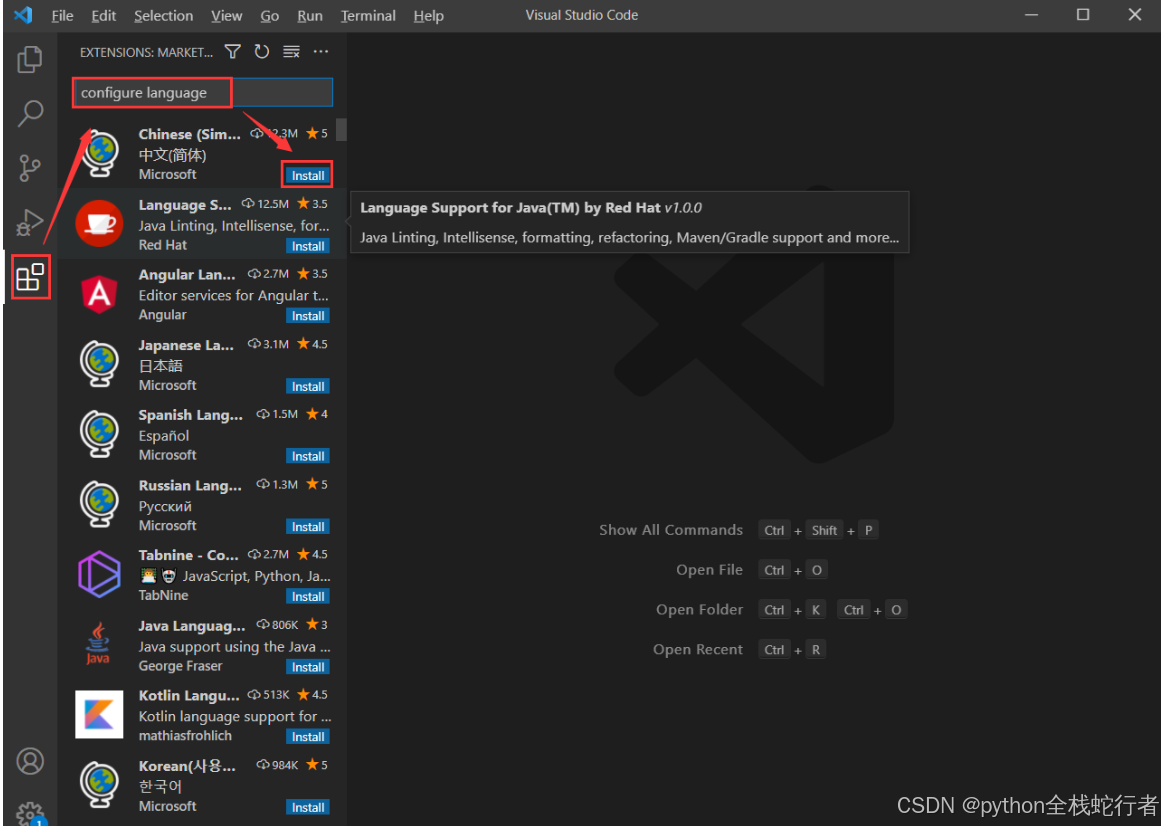
-
重启vscode
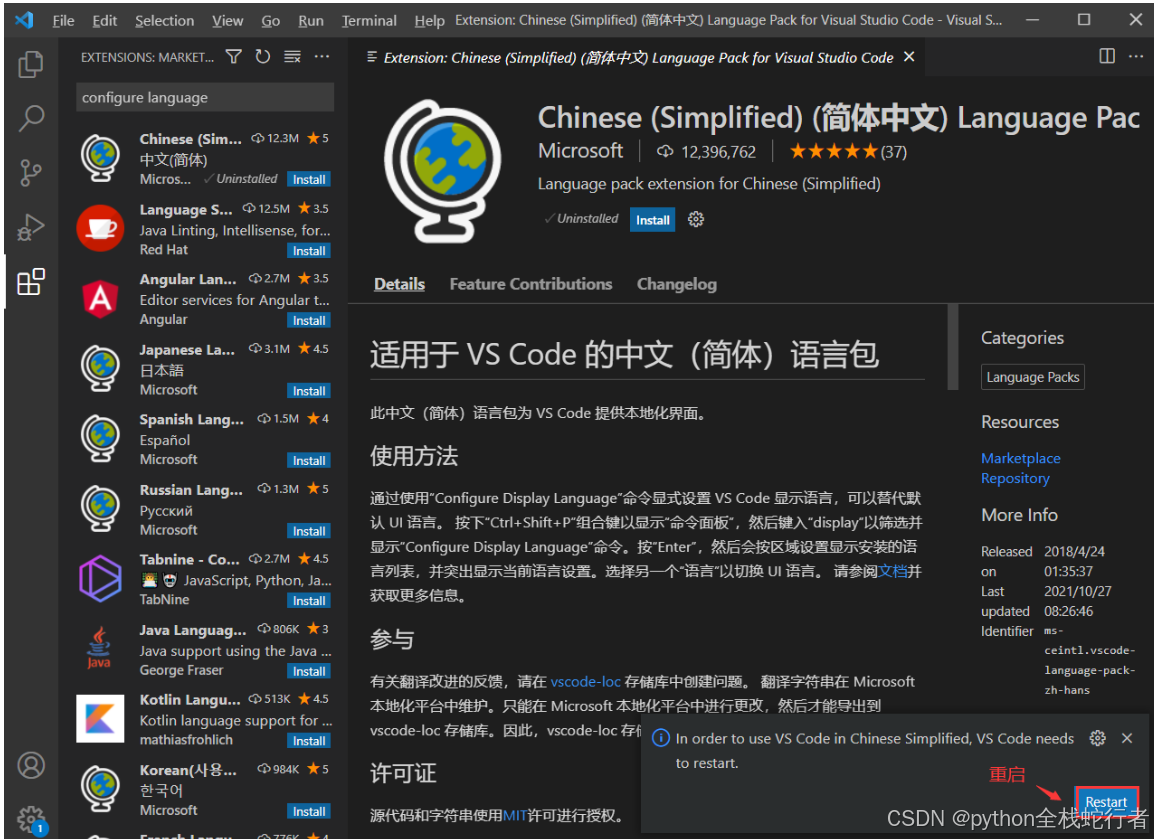
-
安装python插件
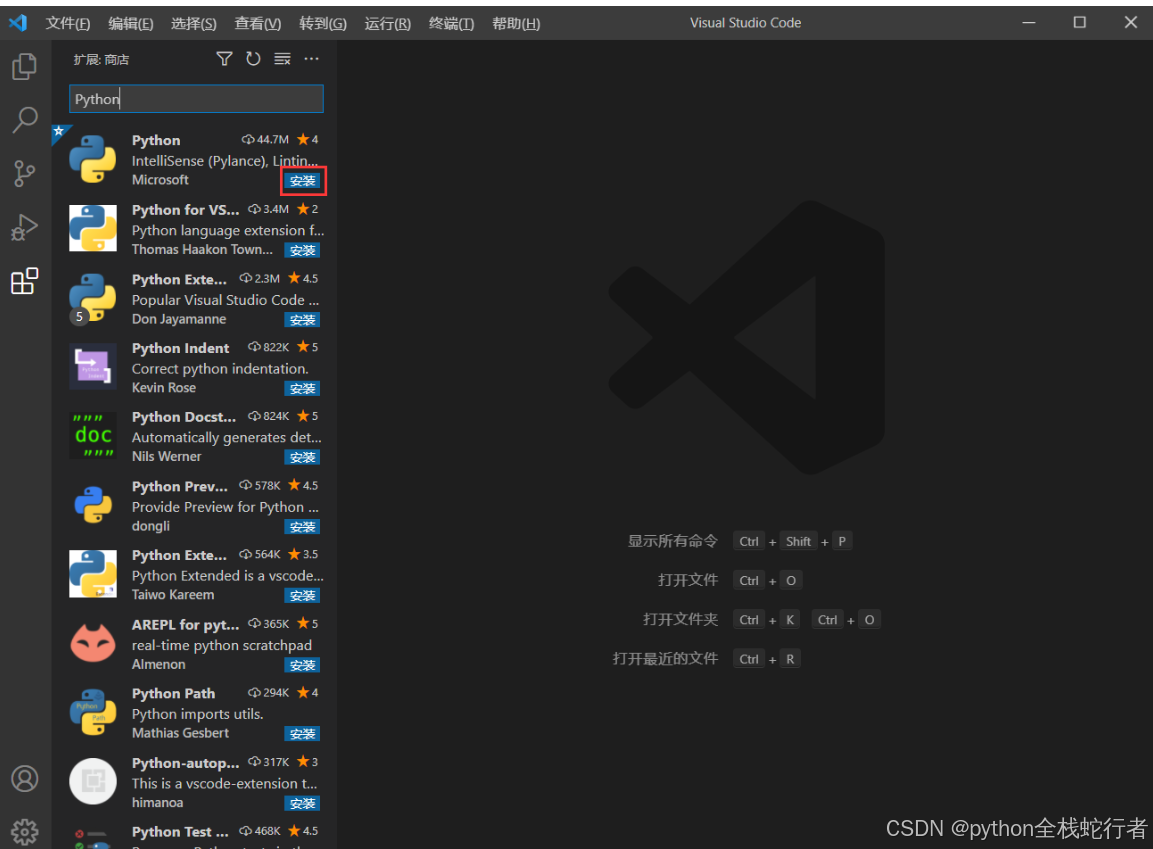
-
点击左下角,默认是自动选择了的,手动选择是使用ctrl+shif+p命令行,然后输入Python:Select Interpreter 选择Python安装路径下的python.exe程序
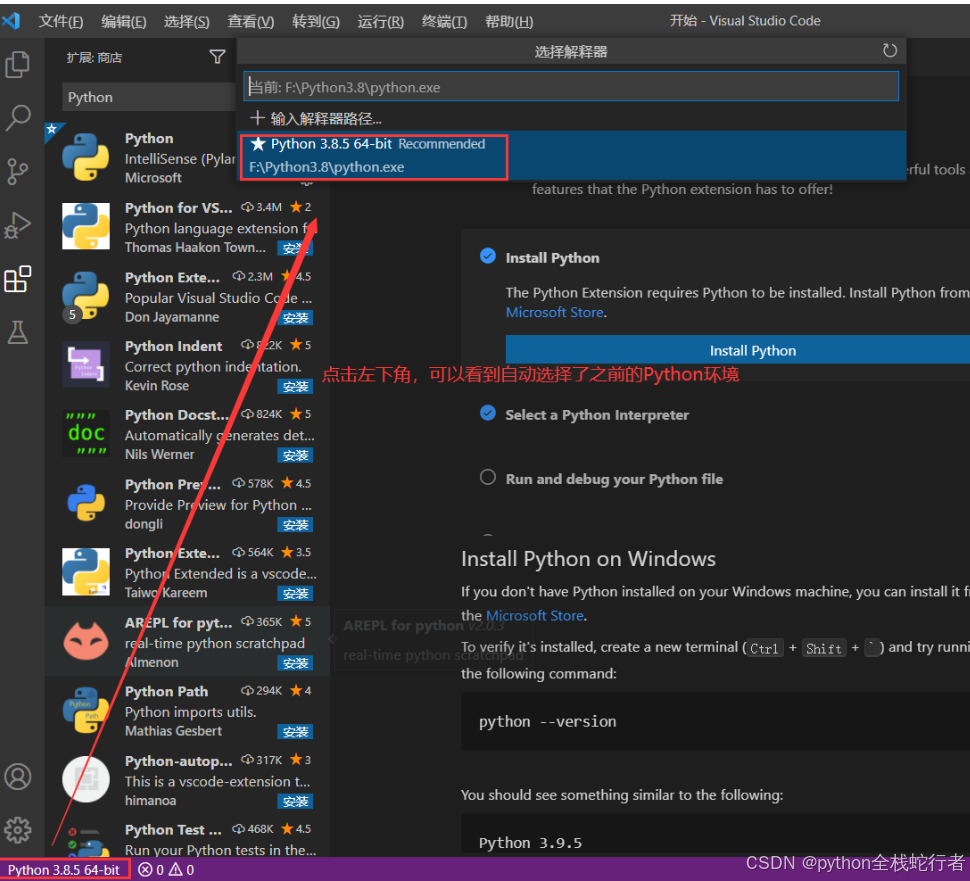
-
创建py文件
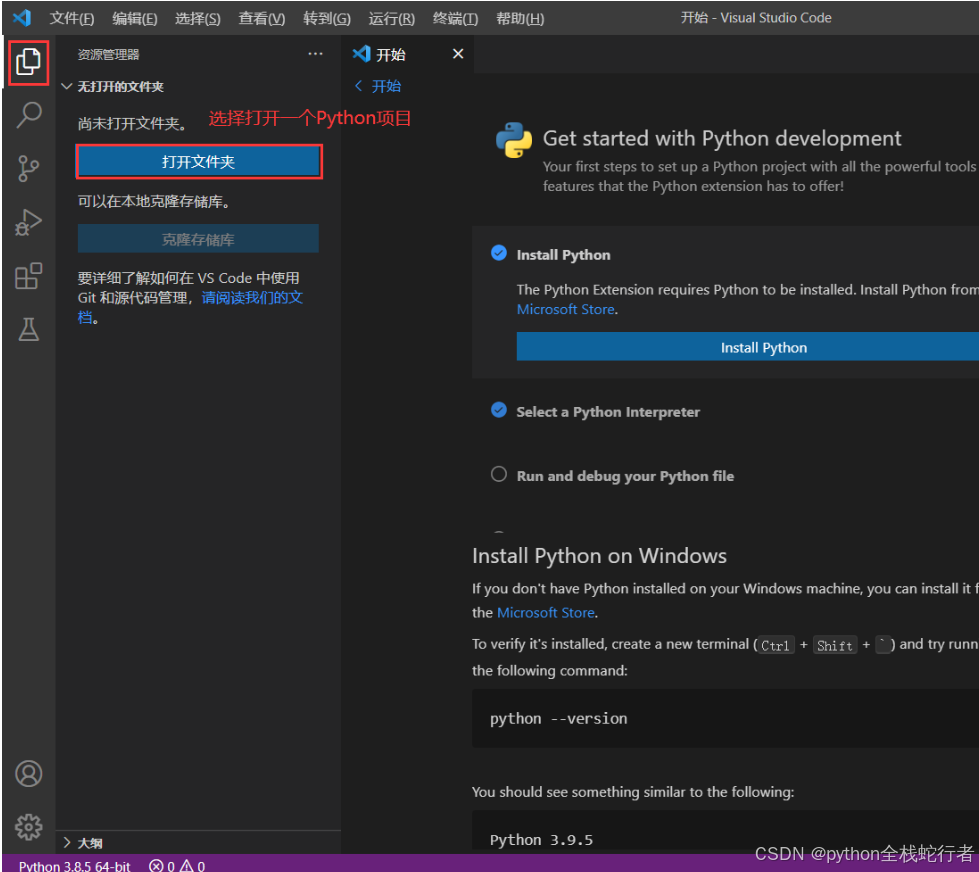
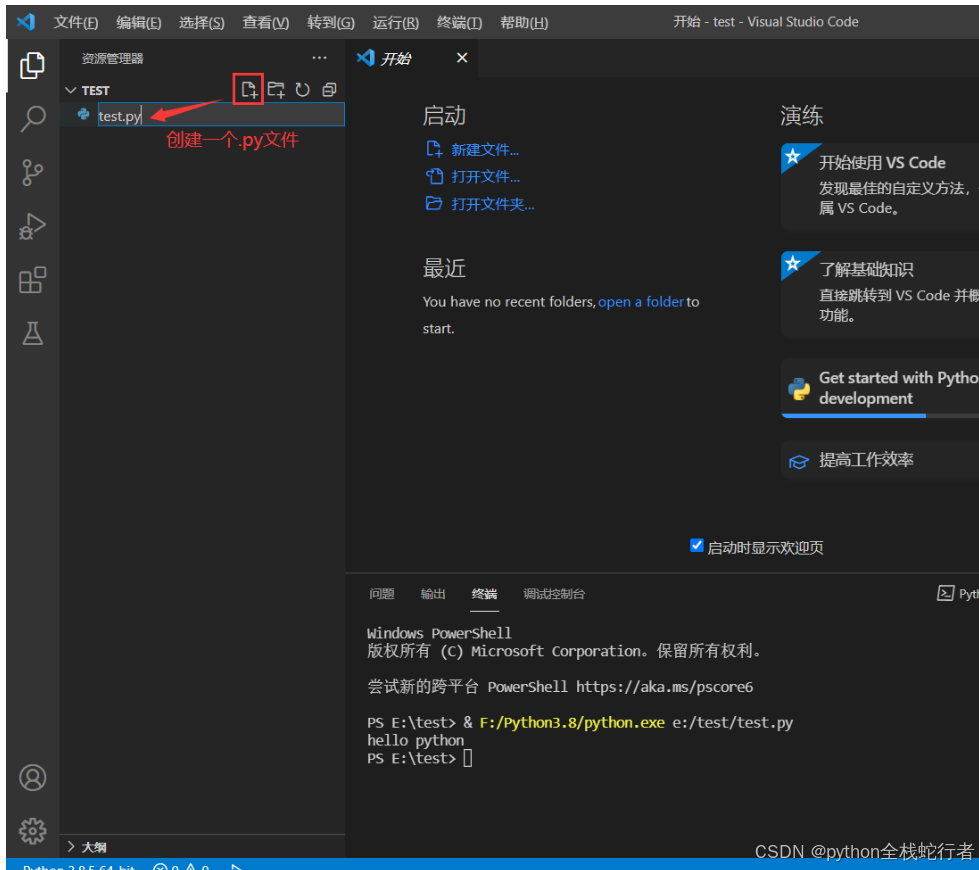
-
输入代码,点击三角形运行,打印输出就表示成功
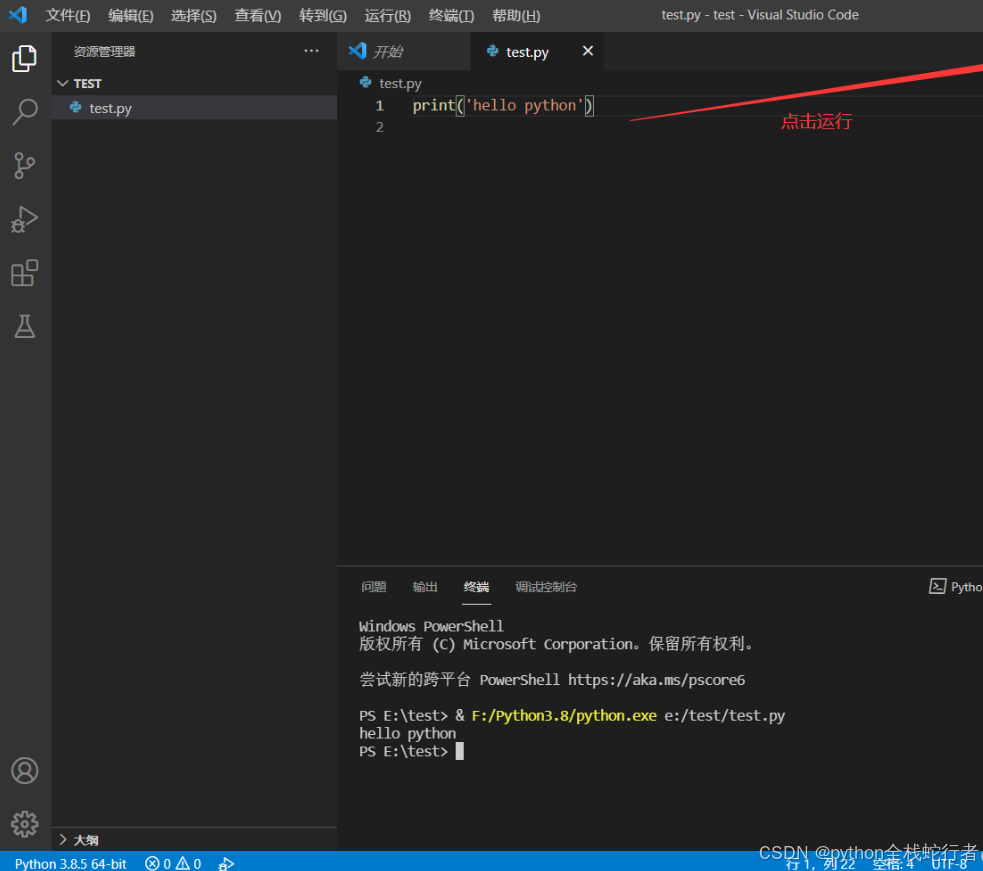
总结
学到这里的小伙伴们,恭喜你们完成了学习的第一步,准备工作已经完成,是不是虽然没有经验,但是通过自己的努力也可以完成这件简单的事情呢?那么下一步就是要进行了解python和学习基础内容啦,关注博主并且订阅专栏可以更好的进行学习,以免博文发了无法第一时间看到,或者找不到博主,感谢大家的支持,这里欢迎大家留言,可以在评论区发表自己的打卡天数,或者是学习问题以及补充知识点,博主看到会及时回复的,我们下篇文章见!






















 5万+
5万+












